Page 1
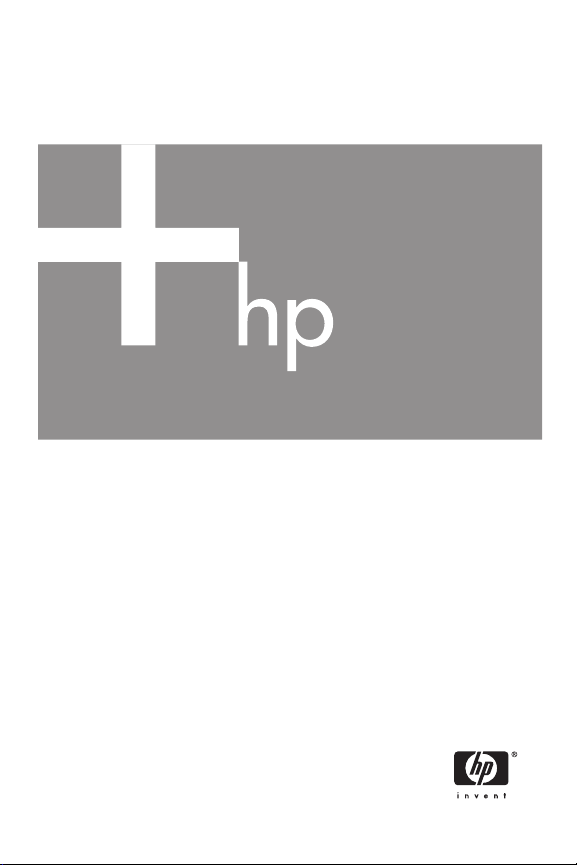
Cámara digital HP Photosmart
M417/M517 con HP Instant Share
Manual del usuario
Page 2
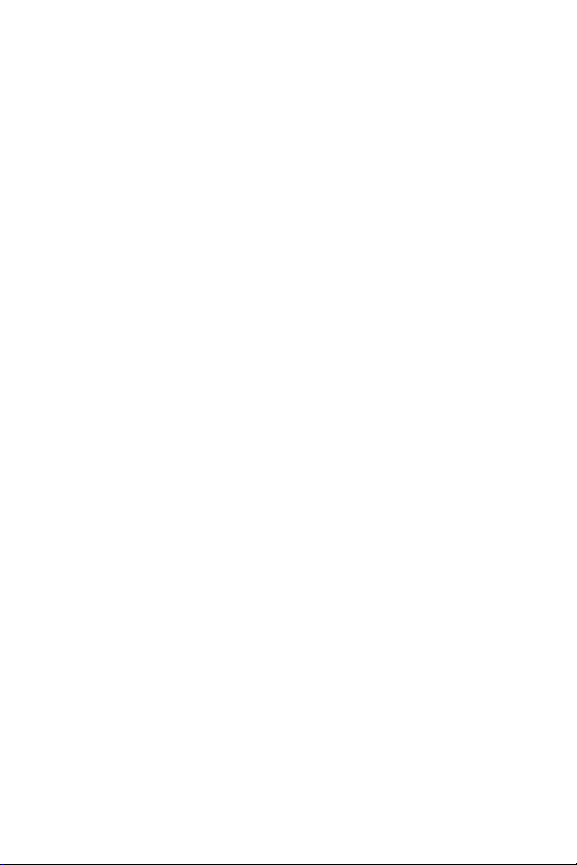
Page 3

Información
© Copyright 2005 Hewlett-Packard Development Company, L.P.
La información que aparece en este documento está sujeta a cambios sin
previo aviso. Las únicas garantías de los productos y servicios de HP se
detallan en las declaraciones de garantía expresa que acompañan a dichos
productos y servicios. Nada de lo que aquí se contenga se considerará como
garantía adicional. HP no se hará responsable de los errores u omisiones
técnicos o editoriales aquí contenidos.
®
Windows
es una marca registrada de Microsoft Corporation.
El logotipo SD es una marca comercial de su propietario.
Información importante sobre reciclaje destinada a los consumidores de
la Unión Europea: Para preservar el medio ambiente, este producto debe
reciclarse una vez transcurrida su vida útil, tal como se exige la ley. El siguiente
símbolo indica que este producto no se debe tirar en la basura general.
Devuelva este producto para reciclarlo o eliminarlo adecuadamente en el
punto de recolección autorizado más cercano. Para obtener más información
acerca la devolución y reciclaje de productos HP en general, visite:
www.hp.com/hpinfo/globalcitizenship/environment/recycle/index.html
Para consultas en el futuro, introduzca la siguiente información:
Número de modelo (en la parte frontal
de la cámara)
Número de serie (número de 10 dígitos
situado en la parte inferior de la cámara)
Fecha de adquisición de la cámara
Impreso en China
Page 4
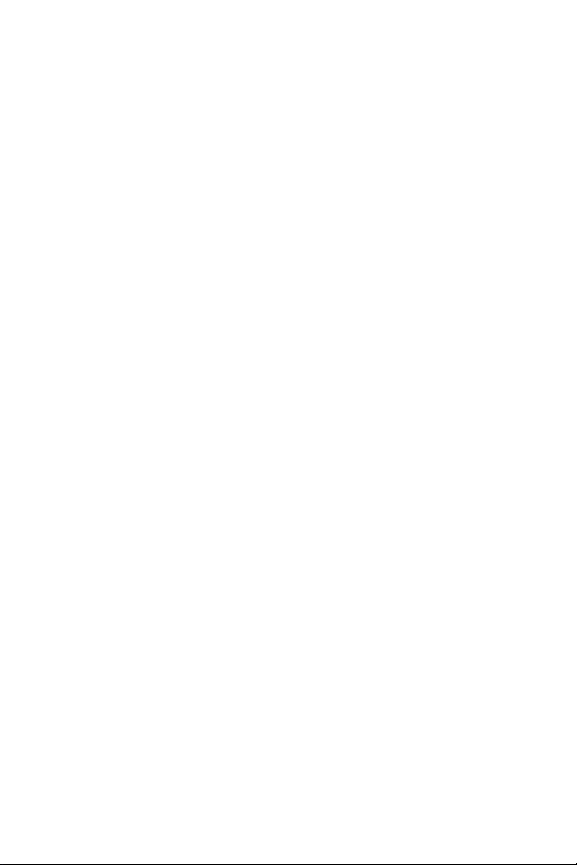
Page 5

Contenido
1 Procedimientos iniciales . . . . . . . . . . . . . . . . 11
Configuración . . . . . . . . . . . . . . . . . . . . . . . . . 12
1 Fijación de la muñequera . . . . . . . . . . . . 12
2 Instalación de las pilas . . . . . . . . . . . . . . 13
3 Encendido de la cámara. . . . . . . . . . . . . 14
4 Selección de idioma. . . . . . . . . . . . . . . . 14
5 Ajuste de la región . . . . . . . . . . . . . . . . 15
6 Ajuste de fecha y hora . . . . . . . . . . . . . . 15
7 Instalación y formateo de una tarjeta de
memoria [opcional] . . . . . . . . . . . . . . . . 17
8 Instalación del software . . . . . . . . . . . . . 19
Windows
Macintosh. . . . . . . . . . . . . . . . . . . . . . . 20
Manual del usuario incluido en el CD. . . . 20
Componentes de la cámara. . . . . . . . . . . . . . . . 21
Parte superior de la cámara . . . . . . . . . . . . . 21
Partes posterior y derecha de la cámara . . . . 22
Parte frontal, izquierda e inferior de
la cámara . . . . . . . . . . . . . . . . . . . . . . . . . 27
Estados de la cámara . . . . . . . . . . . . . . . . . . . . 28
Menús de la cámara. . . . . . . . . . . . . . . . . . . . . 29
Pantalla de estado de la cámara . . . . . . . . . . . . 31
Restauración de los ajustes anteriores . . . . . . . . . 32
Visualización de la demo incluida en la cámara . 32
®
. . . . . . . . . . . . . . . . . . . . . . 19
2 Toma de imágenes y grabación
de videoclips . . . . . . . . . . . . . . . . . . . . . . . 33
Toma de imágenes fijas. . . . . . . . . . . . . . . . . . . 33
Grabación de audio con imágenes fijas . . . . 34
Grabación de videoclips . . . . . . . . . . . . . . . . . . 35
Utilización de Vista en directo . . . . . . . . . . . . . . 36
5Contenido
Page 6
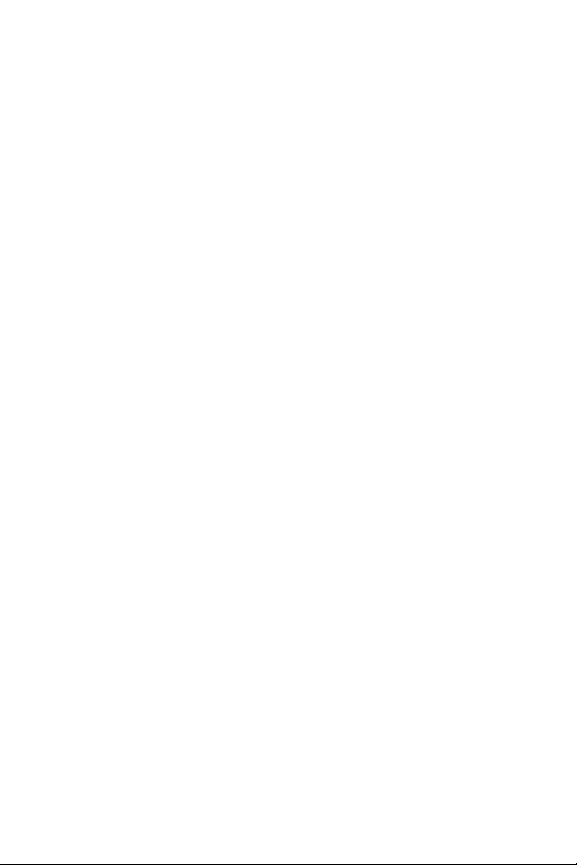
Enfoque de la cámara . . . . . . . . . . . . . . . . . . . . 38
Obtención de enfoque óptimo. . . . . . . . . . . . 38
Utilización del bloqueo del enfoque. . . . . . . . 40
Utilización del zoom . . . . . . . . . . . . . . . . . . . . . 41
Utilización del zoom óptico . . . . . . . . . . . . . 41
Utilización del zoom digital . . . . . . . . . . . . . 42
Ajuste del flash . . . . . . . . . . . . . . . . . . . . . . . . . 43
Utilización de los modos de fotografía. . . . . . . . . 45
Utilización de los ajustes del temporizador
automático . . . . . . . . . . . . . . . . . . . . . . . . . . . . 48
Utilización del ajuste de ráfaga . . . . . . . . . . . . . 50
Utilización del Menú Captura. . . . . . . . . . . . . . . 52
Ayuda de las opciones de menú . . . . . . . . . . 53
Calidad de imagen . . . . . . . . . . . . . . . . . . . 53
Iluminación adaptable . . . . . . . . . . . . . . . . . 56
Color . . . . . . . . . . . . . . . . . . . . . . . . . . . . . 58
Estampado . . . . . . . . . . . . . . . . . . . . . . . . . 59
Compensación EV . . . . . . . . . . . . . . . . . . . . 60
Equilibrio de blanco. . . . . . . . . . . . . . . . . . . 62
Velocidad ISO . . . . . . . . . . . . . . . . . . . . . . 63
3 Revisión de imágenes y videoclips. . . . . . . . . 65
Utilización de Reproducción. . . . . . . . . . . . . . . . 65
Pantalla resumen de todas las imágenes. . . . . 68
Visualización de viñetas . . . . . . . . . . . . . . . . 69
Ampliación de imágenes . . . . . . . . . . . . . . . 70
Utilización del Menú Reproducción . . . . . . . . . . . 71
Eliminar . . . . . . . . . . . . . . . . . . . . . . . . . . . 73
Eliminar ojos rojos . . . . . . . . . . . . . . . . . . . . 74
Rotar . . . . . . . . . . . . . . . . . . . . . . . . . . . . . 75
Grabar audio . . . . . . . . . . . . . . . . . . . . . . . 75
6
Manual del usuario de la cámara HP Photosmart M417/M517
Page 7
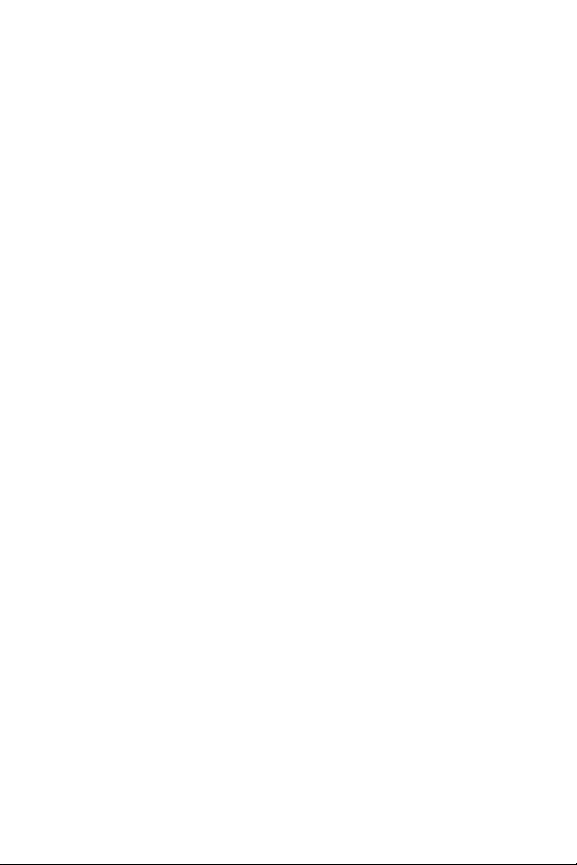
4 Utilización de HP Instant Share . . . . . . . . . . . 77
Utilización del Menú HP Instant Share. . . . . . . . . 78
Configuración de destinos en línea en
la cámara . . . . . . . . . . . . . . . . . . . . . . . . . . . . 80
Envío de imágenes a destinos . . . . . . . . . . . . . . 82
5 Transferencia e impresión de imágenes . . . . . 85
Transferencia de imágenes al equipo . . . . . . . . . 85
Impresión de imágenes directamente desde
la cámara . . . . . . . . . . . . . . . . . . . . . . . . . . . . 87
6 Utilización del Menú Configurar . . . . . . . . . . 91
Brillo de pantalla . . . . . . . . . . . . . . . . . . . . . . . 92
Sonidos de cámara. . . . . . . . . . . . . . . . . . . . . . 93
Vista en directo al encender. . . . . . . . . . . . . . . . 94
Fecha y hora . . . . . . . . . . . . . . . . . . . . . . . . . . 95
Configuración USB . . . . . . . . . . . . . . . . . . . . . . 96
Configuración TV . . . . . . . . . . . . . . . . . . . . . . . 97
Idioma . . . . . . . . . . . . . . . . . . . . . . . . . . . . . . 98
Mover imágs. a tarjeta . . . . . . . . . . . . . . . . . . . 99
7 Solución de problemas y asistencia
técnica. . . . . . . . . . . . . . . . . . . . . . . . . . . 101
Restauración de la cámara . . . . . . . . . . . . . . . 102
Software HP Image Zone. . . . . . . . . . . . . . . . . 102
Requisitos del sistema (sólo Windows) . . . . . 103
Software HP Image Zone Express
(Sólo Windows) . . . . . . . . . . . . . . . . . . . . 104
Uso de la cámara sin Instalación del software
HP Image Zone . . . . . . . . . . . . . . . . . . . . . . . 105
Transferencia de imágenes al equipo
Software HP Image Zone . . . . . . . . . . . . . . 106
Utilización de un lector de tarjetas
de memoria . . . . . . . . . . . . . . . . . . . . 106
Configuración de la cámara como
unidad de disco . . . . . . . . . . . . . . . . . 109
Contenido
7
Page 8

Problemas y soluciones . . . . . . . . . . . . . . . . . . 111
Mensajes de error en la cámara . . . . . . . . . . . . 127
Mensajes de error en el equipo . . . . . . . . . . . . 142
Obtención de asistencia . . . . . . . . . . . . . . . . . 144
Sitio Web de accesibilidad de HP . . . . . . . . 144
Sitio Web de HP Photosmart . . . . . . . . . . . . 145
Proceso de asistencia técnica . . . . . . . . . . . 145
Asistencia técnica telefónica en los
Estados Unidos y Canadá . . . . . . . . . . . . . 147
Asistencia telefónica en Europa,
Oriente Próximo y África . . . . . . . . . . . . . . 148
Más asistencia técnica telefónica en
el mundo . . . . . . . . . . . . . . . . . . . . . . . . . 150
A Administración de las pilas. . . . . . . . . . . . . 153
Puntos más importantes sobre las pilas . . . . . . . 153
Prolongación de la duración de la pila . . . . 154
Precauciones de seguridad en el uso de
pilas de níquel-metal-hidruro . . . . . . . . . . . . 155
Rendimiento según el tipo de pila . . . . . . . . . . . 157
Número de disparos en función del tipo de pila . 158
Indicadores de alimentación. . . . . . . . . . . . . . . 159
Recarga de pilas de NiMH . . . . . . . . . . . . . . . 160
Precauciones de seguridad para recargar
pilas de NiMH . . . . . . . . . . . . . . . . . . . . . 163
Tiempo de espera en suspensión para
conservar energía . . . . . . . . . . . . . . . . . . . . . . 164
B Adquisición de accesorios de la cámara . . . 165
8
Manual del usuario de la cámara HP Photosmart M417/M517
Page 9
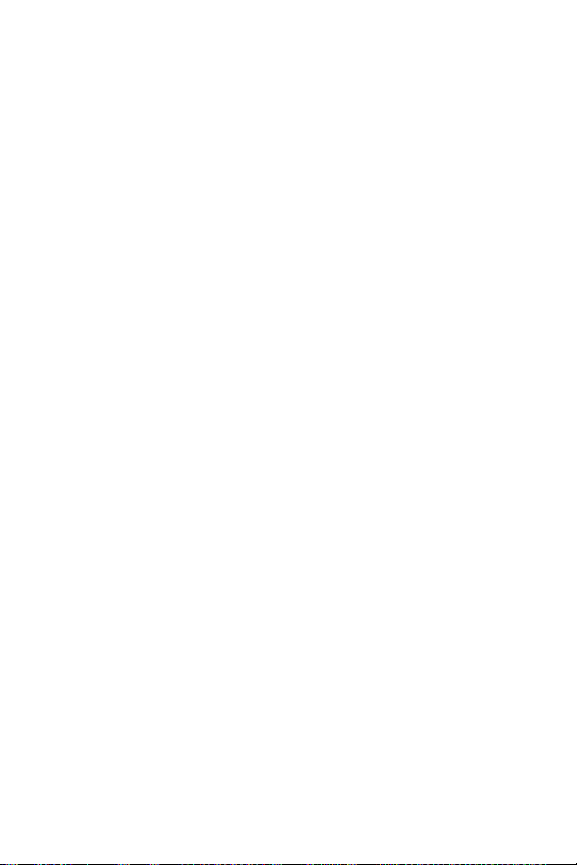
C Cuidado de la cámara. . . . . . . . . . . . . . . . 169
Cuidados básicos de la cámara . . . . . . . . . . . . 169
Limpieza de la cámara . . . . . . . . . . . . . . . . . . 170
Limpieza del objetivo de la cámara. . . . . . . 171
Limpieza del cuerpo de la cámara
y la pantalla de imagen. . . . . . . . . . . . . . . 171
D Especificaciones . . . . . . . . . . . . . . . . . . . . 173
Capacidad de memoria . . . . . . . . . . . . . . . . . 180
Capacidad de memoria de la M417. . . . . . 181
Capacidad de memoria de la M517. . . . . . 181
Contenido
9
Page 10
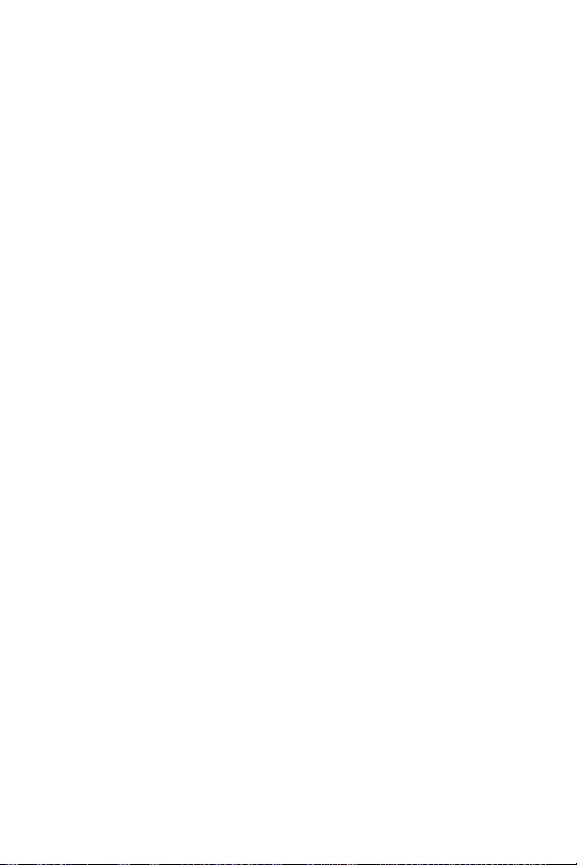
10
Manual del usuario de la cámara HP Photosmart M417/M517
Page 11
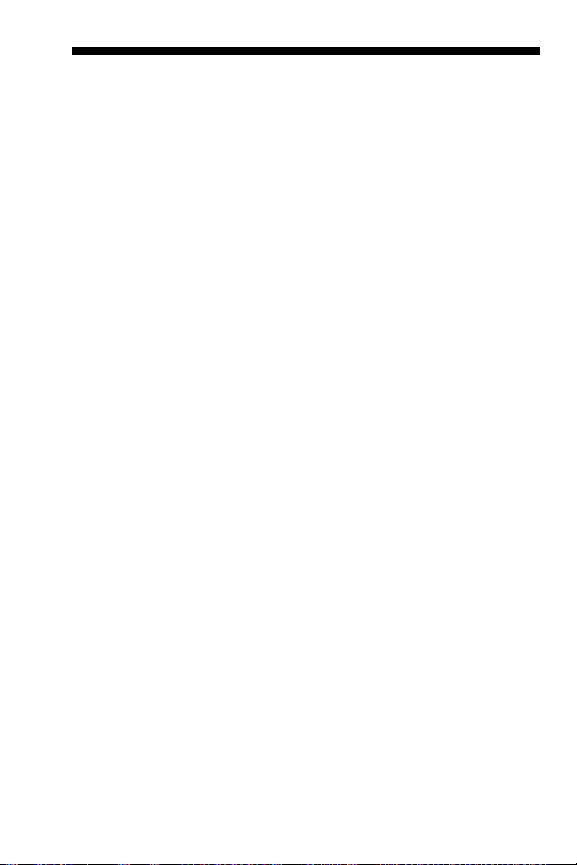
1 Procedimientos iniciales
¡Enhorabuena por haber adquirido la cámara digital
HP Photosmart M417/M517 y bienvenido al mundo
de la fotografía digital!
En este manual se explican las funciones de la cámara
que puede utilizar para garantizar excelentes resultados
al tiempo que disfruta de la experiencia fotográfica. Algunas
de estas funciones son:
• Tecnología de iluminación adaptable de HP: realza
automáticamente los detalles que se pierden en las
sombras. Consulte página 56.
• Eliminación de ojos rojos desde la cámara: identifica
y elimina los ojos rojos en imágenes fijas tomadas con
flash. Consulte página 74.
• 7 modos de fotografía: elija un modo de fotografía
predefinido para obtener la mejor exposición en escenas
de imágenes comunes. Consulte página 45.
• HP Instant Share: permite seleccionar fácilmente
imágenes fijas en la cámara para enviarlas
automáticamente a distintos destinos, como una dirección
de correo electrónico, páginas web o una impresora,
la próxima vez que se conecte la cámara a un equipo.
Los destinatarios podrán ver las imágenes sin necesidad
de cargarles con grandes archivos adjuntos. Consulte
página 77.
Procedimientos iniciales
11
Page 12

•Impresión directa: imprima directamente desde la
cámara en cualquier impresora con certificado PictBridge
sin necesidad de conectarla al equipo. Consulte
página 87.
• Ayuda incorporada en la cámara: utilice las instrucciones
mostradas en la pantalla para obtener ayuda sobre el
uso de las funciones de la cámara cuando no disponga
del manual.
Para disfrutar aún más de la cámara,
puede adquirir una base de
acoplamiento HP Photosmart para
cámaras de la serie M. Esta base
de acoplamiento permite transferir
fácilmente las imágenes a un equipo, enviarlas a una
impresora, verlas en un televisor y recargar las pilas de la
cámara. La base también proporciona un soporte adecuado
para la cámara.
Configuración
Para localizar un componente de la cámara (como un botón
o un indicador luminoso) mientras sigue las instrucciones de
esta sección, consulte Componentes de la cámara en
la página 22.
1. Fijación de la muñequera
Coloque la muñequera en su
enganche situado en la parte
lateral de la cámara, como se
muestra en la ilustración.
Manual del usuario de la cámara HP Photosmart M417/M517
12
Page 13

2. Instalación de las pilas
1. Abra la puerta de la pila/tarjeta
de memoria que se encuentra en
el lateral de la cámara. Para ello,
deslice la puerta hacia la parte
inferior de la cámara.
2. Introduzca las pilas como se indica
en el interior de la puerta.
3. Cierre la puerta de la pila/tarjeta
de memoria. Para ello empújela
hacia dentro y deslícela hacia la
parte superior de la cámara hasta
que quede cerrada.
Para obtener información sobre el rendimiento de pilas
alcalinas, de litio o de NiMH utilizadas por esta cámara,
consulte Rendimiento según el tipo de pila en la página 157.
Si desea consejos para optimizar el rendimiento de la pila,
consulte Apéndice A, Administración de las pilas, a partir de
la página 153.
SUGERENCIA: También puede utilizar un adaptador de ca
HP para alimentar la cámara. Si utiliza pilas recargables
de NiMH, puede recargarlas en la cámara mediante el
adaptador de ca HP opcional o la base de acoplamiento
HP Photosmart opcional para cámaras de la serie M.
Además, puede recargarlas por separado en el cargador
rápido HP Photosmart opcional. Si desea más
información, consulte Apéndice B, Adquisición de
accesorios de la cámara, a partir de la página 165.
Procedimientos iniciales
13
Page 14
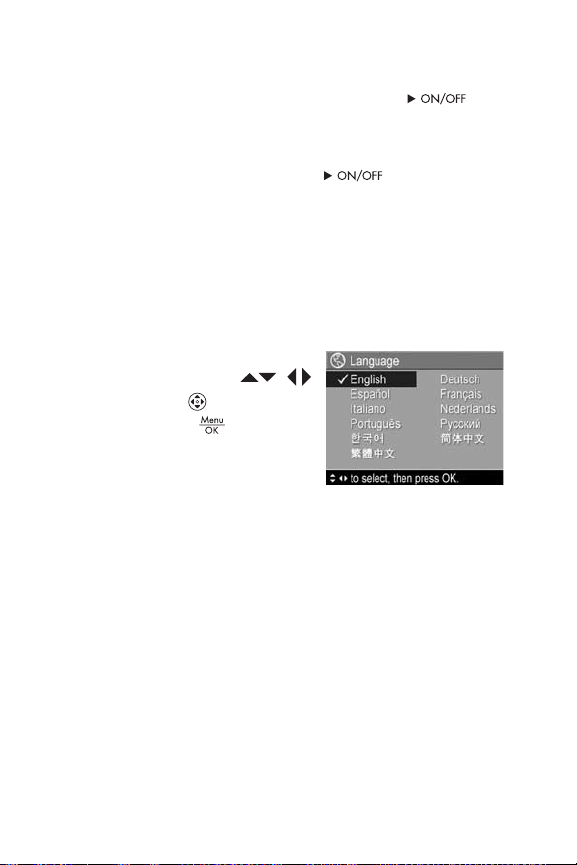
3. Encendido de la cámara
Para encender la cámara, deslice el interruptor
hacia la derecha y, a continuación, suéltelo.
El objetivo se abre y el indicador luminoso de alimentación
situado a la izquierda del interruptor se ilumina en
verde de forma permanente. Además, al encenderse la
cámara, aparece en la pantalla de imagen el logotipo de HP.
4. Selección de idioma
Al encender la cámara por primera vez, se le solicitará que
elija un idioma.
1. Desplácese hasta el idioma que
desee con los botones
del Controlador .
2. Presione el botón para
seleccionar el idioma resaltado.
SUGERENCIA: Para cambiar de idioma en otro momento,
utilice el ajuste Idioma del menú Configurar. Consulte
Idioma en la página 98.
Manual del usuario de la cámara HP Photosmart M417/M517
14
Page 15
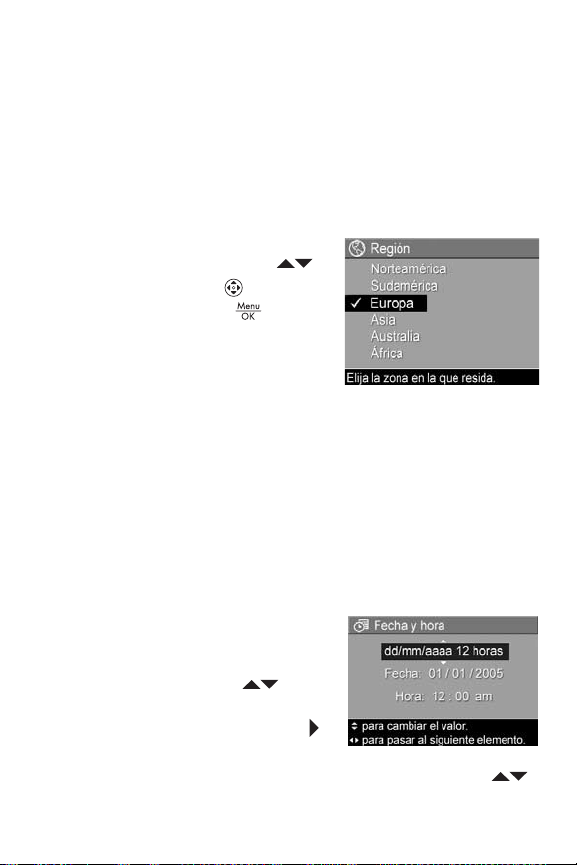
5. Ajuste de la región
Una vez elegido el idioma, se le solicitará que elija el
continente en el que reside. Los ajustes Idioma y Región
definen los valores predeterminados del formato de fecha
y de la señal de vídeo para visualizar las imágenes de la
cámara en un televisor (consulte Configuración TV en
la página 97).
1. Desplácese hasta la región que
desee con los botones
del Controlador .
2. Presione el botón para
seleccionar la región resaltada.
6. Ajuste de fecha y hora
La cámara está provista de un reloj que graba la fecha y
la hora en que se toma cada imagen. Esta información se
graba en las propiedades de la imagen, que se pueden
consultar mientras se ve la imagen en el equipo. Si lo desea,
la fecha y hora también pueden aparecer estampadas en la
imagen (consulte Estampado en la página 59).
1. El primer elemento resaltado
es el formato de fecha y hora.
Si desea cambiar el formato,
utilice los botones . Si el
formato de fecha y hora es
correcto, presione el botón
para desplazarse a la fecha.
2. Ajuste la selección resaltada mediante los botones .
Procedimientos iniciales
15
Page 16

3. Presione los botones para desplazarse a otras
selecciones.
4. Repita los pasos 2 y 3 hasta establecer la fecha y hora
correctas.
5. Presione el botón una vez que haya introducido los
valores de fecha y hora correctos. Se abrirá una pantalla
de confirmación en la que se le pregunta si la fecha y
hora establecidas son correctas. Si la fecha y hora son
correctas, presione el botón para seleccionar Sí.
Si, por el contrario, la fecha y la hora no son correctas,
presione el botón para resaltar No y, a continuación,
presione el botón . Aparecerá de nuevo la pantalla
Fecha y hora. Repita los pasos del 1 al 6 para establecer
la fecha y hora correctas.
SUGERENCIA: Para cambiar la fecha y la hora en otro
momento, utilice el ajuste Fecha y hora del Menú
Configurar. Consulte Fecha y hora en la página 95.
Manual del usuario de la cámara HP Photosmart M417/M517
16
Page 17
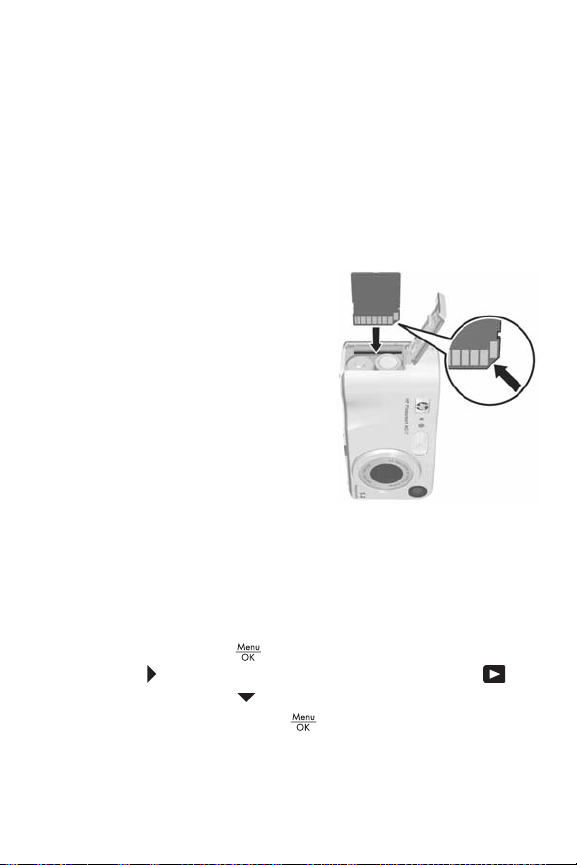
7. Instalación y formateo de una tarjeta de memoria [opcional]
La cámara digital dispone de memoria interna que le
permite almacenar imágenes y videoclips. Sin embargo,
también puede almacenarlos en una tarjeta de memoria
(adquirida por separado). Para obtener más información
sobre las tarjetas de memoria admitidas, consulte
Almacenamiento en la página 177.
1. Apague la cámara y abra la
puerta de la pila/tarjeta de
memoria situada en el lateral
de la cámara.
2. Inserte la tarjeta de memoria
en la pequeña ranura situada
encima de las pilas, con el
lado con muescas hacia
dentro, como se muestra en
la imagen. Asegúrese de que
encaja en su sitio.
3. Cierre la puerta de la pila/tarjeta de memoria
y encienda la cámara.
Para evitar que se dañen las tarjetas e imágenes,
se recomienda formatear las tarjetas de memoria antes
de utilizarlas por primera vez del modo siguiente:
1. Presione el botón y, a continuación, utilice el
botón para desplazarse al Menú Reproducción .
2. Presione el botón para resaltar Eliminar y,
a continuación, el botón para abrir el submenú
Eliminar.
Procedimientos iniciales
17
Page 18
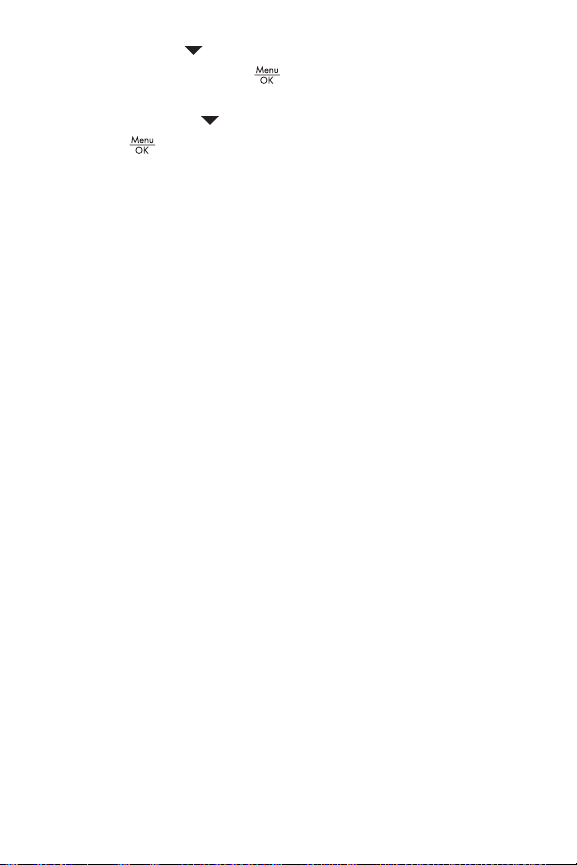
3. Utilice el botón para resaltar Formatear tarjeta y,
a continuación, el botón para abrir la pantalla de
confirmación Formatear tarjeta.
4. Presione el botón para resaltar Sí y, a continuación,
el botón para formatear la tarjeta.
En la pantalla de imagen aparecerá el texto
Formateando la tarjeta... mientras la cámara está
formateando la tarjeta de memoria. Una vez que
la cámara haya terminado el proceso de formateo,
aparecerá la pantalla resumen de todas las imágenes
(consulte Pantalla resumen de todas las imágenes en
la página 68).
Para extraer la tarjeta de memoria de la cámara, primero
apague la cámara. Abra la puerta de la pila/tarjeta de
memoria y presione el borde superior de la tarjeta de
memoria; ésta saltará fuera de la ranura.
NOTA: Al instalar una tarjeta de memoria en la cámara,
todas las imágenes y videoclips nuevos se almacenarán
en la tarjeta. Para utilizar la memoria interna y ver las
imágenes almacenadas en ella, extraiga la tarjeta de
memoria. También es posible transferir imágenes de la
memoria interna a la tarjeta de memoria (consulte Mover
imágs. a tarjeta en la página 99).
Manual del usuario de la cámara HP Photosmart M417/M517
18
Page 19
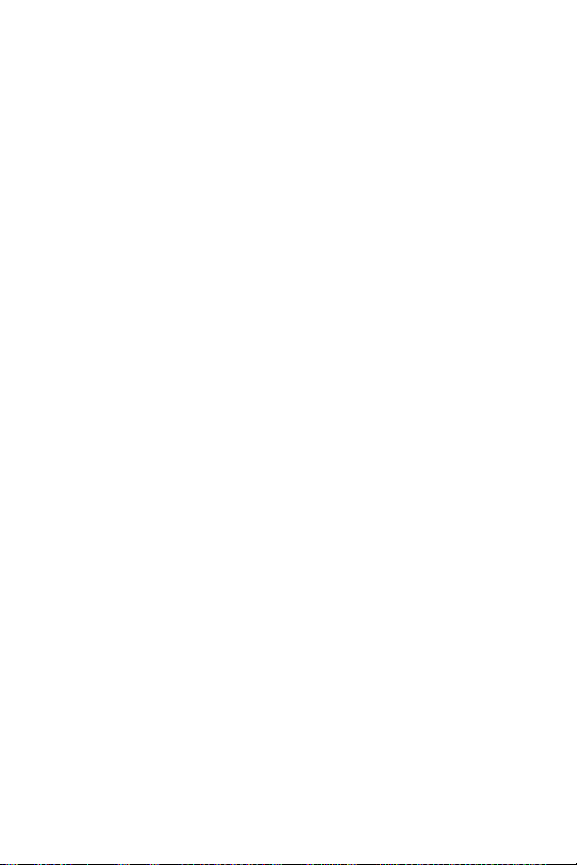
8. Instalación del software
El software HP Image Zone permite transferir imágenes de
la cámara, y visualizarlas, editarlas, imprimirlas o enviarlas
por correo electrónico. También permite configurar el Menú
HP Instant Share en la cámara.
NOTA: Si no instala el software HP Image Zone, puede
seguir utilizando la cámara, pero determinadas funciones
se verán afectadas. Para obtener información más
detallada, consulte Uso de la cámara sin Instalación
del software HP Image Zone en la página 105.
NOTA: Si tiene dificultades para instalar o utilizar el
software HP Image Zone, consulte el sitio Web de
Asistencia técnica al cliente de HP: www.hp.com/support
para obtener más información.
Windows
Para instalar el software HP Image Zone de forma
satisfactoria, el equipo debe tener 64 MB de memoria RAM
como mínimo, Windows 2000, XP, 98, 98 SE o Me e Internet
Explorer 5.5 Service Pack 2 o posterior. Se recomienda
Internet Explorer 6. Si el equipo cumple con estos requisitos,
el proceso de instalación instalará automáticamente la
versión completa del software HP Image Zone o la versión
HP Image Zone Express. HP Image Zone Express carece de
algunas funciones incluidas en la versión completa. Para
obtener información más detallada, consulte
HP Image Zone
1. Cierre todos los programas y desactive temporalmente
todos los programas antivirus que utilice en el equipo.
®
Software
en la página 102.
Procedimientos iniciales
19
Page 20

2. Introduzca el CD del software HP Image Zone en
la unidad de CD del equipo y siga las instrucciones
mostradas en la pantalla. Si no se abre la pantalla de
instalación, en el menú Inicio, haga clic en Ejecutar y
escriba D:\Setup.exe, donde D
de CD-ROM y, a continuación, haga clic en Aceptar.
3. Cuando haya finalizado la instalación del software
HP Image Zone, vuelva a activar el programa antivirus
desactivado en el paso 1.
es la letra de la unidad
Macintosh
En los equipos Macintosh siempre se instala la versión
completa del software HP Image Zone.
1. Cierre todos los programas y desactive temporalmente
todos los programas antivirus que utilice en el equipo.
2. Introduzca el CD del software HP Image Zone en la
unidad de CD del equipo.
3. Haga doble clic en el icono del CD en el escritorio
del equipo.
4. Haga doble clic en el icono del instalador y,
a continuación, siga las instrucciones mostradas
en la pantalla para instalar el software.
5. Cuando haya finalizado la instalación del software
HP Image Zone, vuelva a activar el programa antivirus
desactivado en el paso 1.
Manual del usuario incluido en el CD
Existen copias de este manual del usuario en varios idiomas
en el CD del software HP Image Zone. Para ver el Manual
del usuario:
1. Introduzca el CD del software HP Image Zone
en la unidad de CD del equipo.
Manual del usuario de la cámara HP Photosmart M417/M517
20
Page 21
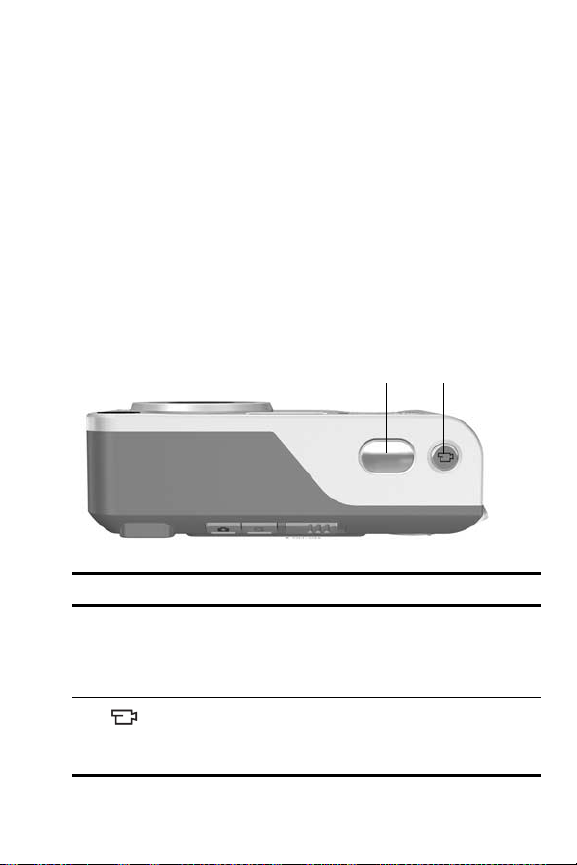
2. En Windows: Haga clic en Ver Manual del usuario en la
página principal de la pantalla de instalación del CD.
En Macintosh: Consulte el archivo léame que se encuentra
en la carpeta docs del CD del software HP Image Zone
para localizar el Manual del usuario en su idioma.
Componentes de la cámara
Consulte las páginas que aparecen entre paréntesis detrás
de los nombres de los componentes para obtener más
información acerca de ellos.
Parte superior de la cámara
2
1
# Nombre Descripción
1 Botón del
Disparador
(páginas 33,
35)
2
Botón
Vídeo
(página 35)
• Se utiliza para enfocar y tomar imágenes.
• Se utiliza para grabar clips de audio.
Inicia y detiene la grabación de un videoclip.
Procedimientos iniciales
21
Page 22

Partes posterior y derecha de la cámara
9
15 16 17
1
2
8
7
• Permanente: la cámara está
encendida.
• Parpadeo rápido: la cámara se está
apagando por falta de pilas.
• Parpadeo lento: la cámara está
cargando las pilas mediante el
adaptador de ca HP opcional.
• Apagado: la cámara está apagada.
Enciende y apaga la cámara.
14
13
12
11
10
# Nombre Descripción
1 Indicador
luminoso de
alimentación
2
(página 15)
3
4
5
6
Manual del usuario de la cámara HP Photosmart M417/M517
22
Page 23

# Nombre Descripción
3 Palanca de zoom
(página 41)
4Enganche para
muñequera
(página 13)
5 Indicador
luminoso de
memoria
6 Puerta de la pila/
tarjeta de
memoria
(página 14)
7 Botón
(páginas 52, 71)
•
Alejar: durante la toma de
imágenes fijas, aleja el objetivo
a la posición de gran ángulo.
Viñetas: mientras se está en modo
•
Reproducción, permite ver imágenes
fijas y los primeros fotogramas de
videoclips dispuestos en una matriz de
nueve viñetas por pantalla.
Acercar: durante la toma de
•
imágenes fijas, acerca el objetivo
a la posición de teleobjetivo.
Ampliar: mientras se está en modo
•
Reproducción, permite ampliar una
imagen fija.
Permite fijar una muñequera a la cámara.
• Parpadeo rápido: la cámara está
grabando en la memoria interna o en
la tarjeta de memoria opcional que
tenga instalada.
•Apagado: la cámara no está
grabando nada en la memoria.
Permite introducir y extraer las pilas
y la tarjeta de memoria opcional.
Permite ver los menús Captura y
Reproducción, seleccionar opciones de
menú y confirmar determinadas acciones
en la pantalla de imagen.
Procedimientos iniciales
23
Page 24
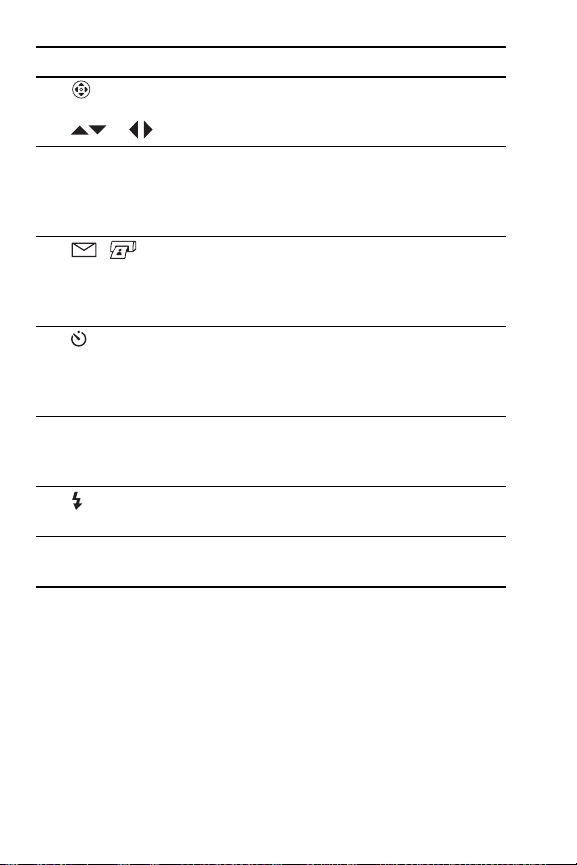
# Nombre Descripción
8 Controlador
con los botones
Permiten desplazarse entre menús e
imágenes de la pantalla de imagen.
y
9 Pantalla de
imagen
(página 36)
10 /
HP Instant Share/
Imprimir
(página 77)
11
Temporizador/
Ráfaga
(páginas 48, 50)
12 Botón
(página 45)
13
(página 43)
14 Visor (página 33) Permite encuadrar el sujeto de la imagen
Botón
Botón
MODO
Botón Flash
Permite encuadrar imágenes y videoclips
con la opción Vista en directo y revisarlos
después con la opción Reproducción,
así como visualizar todos los menús.
Activa y desactiva el Menú HP Instant
Share de la pantalla de imagen.
Permite seleccionar entre los ajustes
Normal, Autotemporizador, Autotemp.
en 2 disparos y Ráfaga.
Permite seleccionar entre los distintos
modos de fotografía para tomar
imágenes fijas.
Permite seleccionar entre los distintos
ajustes de flash.
o videoclip.
Manual del usuario de la cámara HP Photosmart M417/M517
24
Page 25
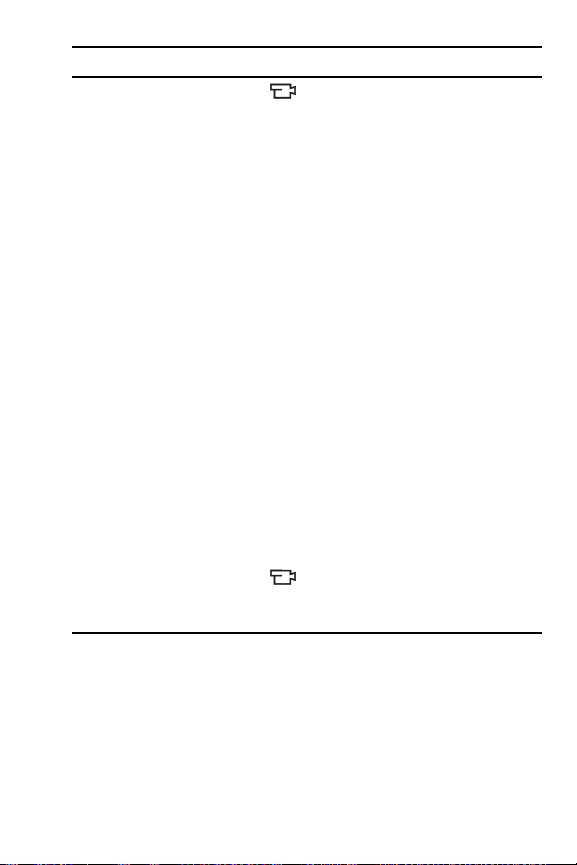
# Nombre Descripción
15 Indicadores
luminosos
del visor
En rojo permanente: se está
•
grabando un vídeo.
• AF en verde permanente: si se
presiona hasta la mitad el botón del
Disparador, este indicador luminoso se
ilumina en verde de forma permanente
cuando la cámara está lista para
tomar una imagen (la exposición
y el enfoque automáticos están
bloqueados y el flash está listo). Si se
presiona el botón del Disparador del
todo para tomar una imagen, este
indicador luminoso se enciende de
forma permanente para indicar que
la exposición y el enfoque automáticos
se han aplicado correctamente.
• AF en verde parpadeante: se ha
producido un error de enfoque al
presionar el botón del Disparador
hasta la mitad del recorrido o hasta
el final, bien porque aún se está
cargando el flash o bien porque la
cámara está aún procesando una
imagen.
y AF intermitentes: se ha
•
producido un error que impide
a la cámara tomar la imagen.
Procedimientos iniciales
25
Page 26
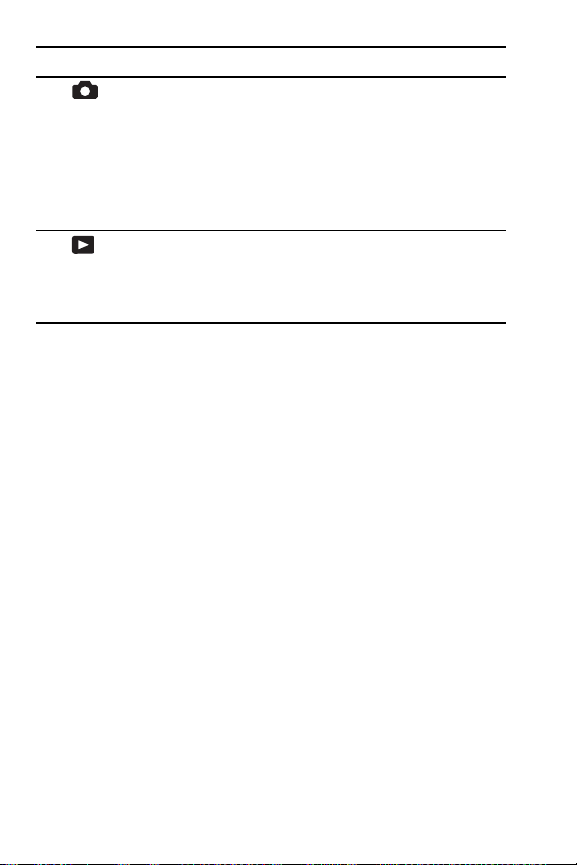
# Nombre Descripción
16 Botón Vista
en directo
(página 36)
17
Botón
Reproducción
(página 65)
• Activa y desactiva la Vista en directo
en la pantalla de imagen.
Si la pantalla de imagen está apagada
•
y la cámara encendida, permite
encender la pantalla de imagen.
• Si hay un menú abierto en la pantalla
de imagen, permite cerrarlo.
•
Activa y desactiva la opción
Reproducción en la pantalla de imagen.
• Permite acceder a la demo incluida
en la cámara (consulte página 33).
Manual del usuario de la cámara HP Photosmart M417/M517
26
Page 27

Parte frontal, izquierda e inferior de la cámara
1
2
3
7
6
# Nombre Descripción
1Micrófono
(página 34)
2 Indicador
luminoso del
Autotemporizador/
Vídeo (página 48)
3Flash
(página 43)
Graba los clips de audio que se adjuntan
a las imágenes fijas y la parte de audio
de los videoclips.
Parpadea durante la cuenta atrás antes
de tomar una imagen o grabar un vídeo
cuando la cámara está configurada
como Autotemporizador o Autotemp. en
2disparos. También se ilumina de forma
permanente cuando se está grabando
un vídeo.
Ofrece luz adicional para mejorar
la toma de imágenes.
4
5
Procedimientos iniciales
27
Page 28
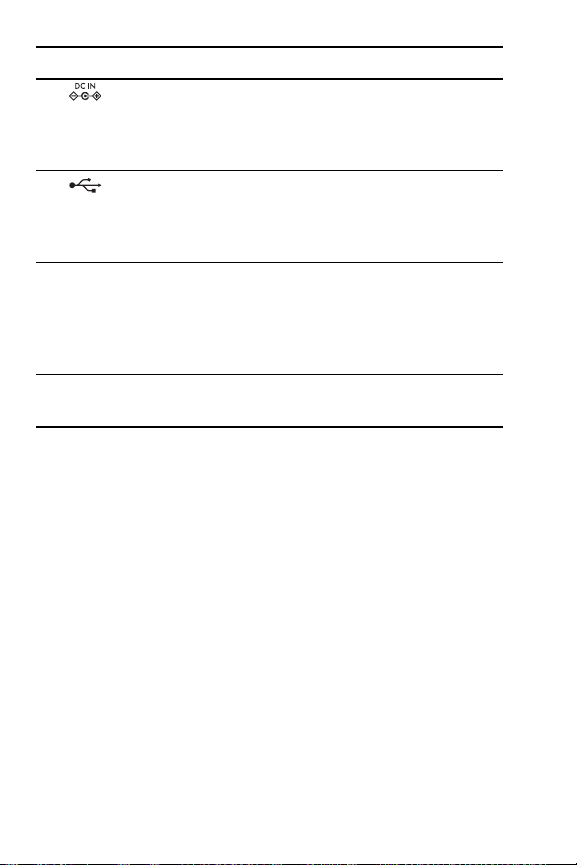
# Nombre Descripción
4 Conector del
adaptador
de alimentación
5
6 Conector de
7 Soporte para
Conector
USB (páginas 85,
87)
la base de
acoplamiento
para cámaras
(página 165)
trípode
Permite conectar un adaptador de ca HP
opcional a la cámara tanto para utilizarla
sin pilas como para utilizar pilas
recargables de NiMH.
Permite conectar un cable USB de la
cámara a un equipo que admita USB
o a cualquier impresora con certificado
PictBridge.
Permite conectar la cámara a la base de
acoplamiento Photosmart opcional para
cámaras de la serie M.
Permite montar la cámara en un trípode.
Estados de la cámara
La cámara cuenta con dos estados principales que le permiten
realizar determinadas tareas. Cada uno de estos estados
dispone de un menú asociado que se puede utilizar para
establecer los ajustes de la cámara o realizar tareas en dicho
estado. Consulte la sección siguiente,
•
Captura: permite tomar imágenes fijas y grabar videoclips.
Menús de la cámara
Si desea obtener información sobre cómo utilizar el modo
Captura, consulte
grabación de videoclips
Capítulo 2, Toma de imágenes y
, a partir de la página 33.
• Reproducción: permite revisar las imágenes fijas y los
videoclips capturados. Si desea obtener información
sobre cómo utilizar el modo Reproducción, consulte
Capítulo 3, Revisión de imágenes y videoclips, a partir
de la página 65.
Manual del usuario de la cámara HP Photosmart M417/M517
28
.
Page 29
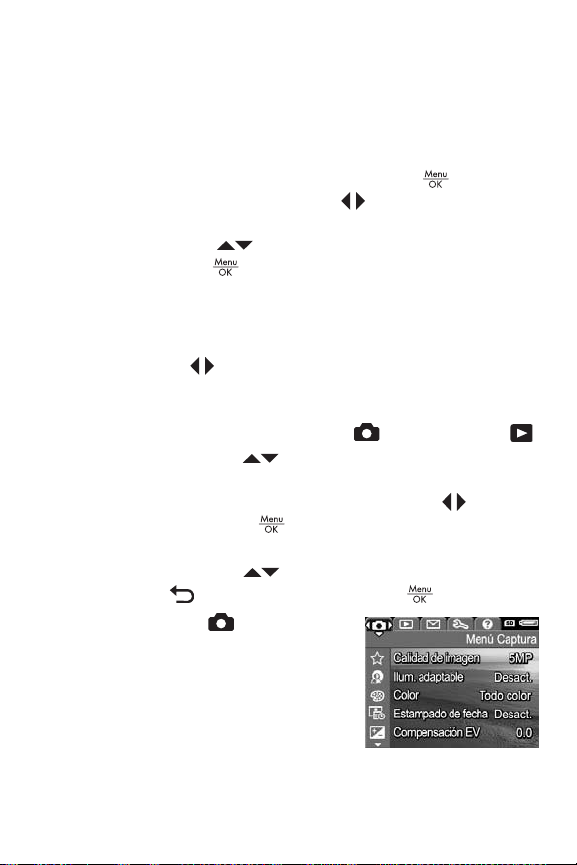
Menús de la cámara
La cámara dispone de cinco menús que, una vez en ellos,
aparecen en la pantalla de imagen de la parte posterior
de la cámara.
Para acceder a los menús, presione el botón y,
a continuación, utilice los botones para desplazarse
al menú que desee. Para seleccionar una opción de menú,
utilice los botones para resaltarla y, a continuación,
presione el botón para abrir el submenú de la opción
de menú y modificar los ajustes.
SUGERENCIA: Para modificar los ajustes en los menús
Captura y Configurar, resalte la opción de menú y utilice
los botones para modificar los ajustes que desee.
Para salir de un menú, puede realizar una de estas acciones:
•
Presione el botón Vista en directo o Reproducción .
• Utilice los botones para desplazarse a las fichas de
menú situadas en la parte superior de la pantalla. Podrá
seleccionar otro menú mediante los botones ,
o presionar el botón para salir de los menús y volver
a Vista en directo o Reproducción.
• Utilice los botones para desplazarse a la opción
de menú SALIR y presione el botón .
El Menú Captura permite
especificar ajustes para tomar una
imagen, tales como calidad de
imagen, iluminación y exposición
especiales, velocidad ISO, ajustes
de color, y estampado de fecha y
hora en las imágenes. Si desea
obtener información sobre cómo utilizar este menú, consulte
Utilización del Menú Captura en la página 52.
Procedimientos iniciales
29
Page 30
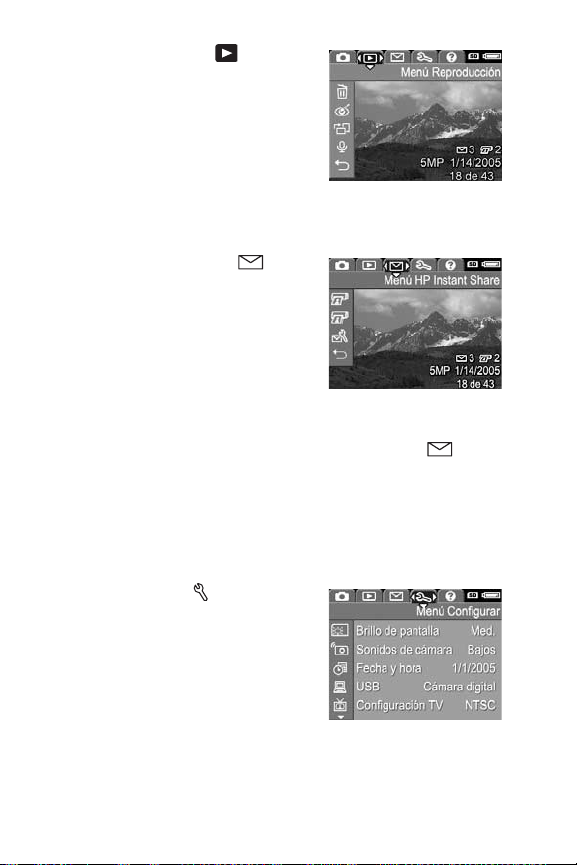
El Menú Reproducción permite
eliminar los ojos rojos de imágenes
tomadas con flash, rotar imágenes,
agregar audio y eliminar imágenes
de la memoria interna o de la
tarjeta de memoria opcional.
Si desea obtener información sobre
cómo utilizar este menú, consulte
Utilización del Menú Reproducción en la página 71.
El Menú HP Instant Share
permite seleccionar imágenes para
enviarlas a impresoras, direcciones
de correo electrónico y otros
servicios en línea. Si desea obtener
información sobre cómo utilizar este
menú, consulte Utilización del Menú
HP Instant Share en la página 78.
NOTA: Si desea utilizar el Menú HP Instant Share
para enviar imágenes a otros destinos distintos de una
impresora (como direcciones de correo electrónico o
servicios en línea), primero debe configurar el menú.
Consulte Configuración de destinos en línea en la cámara
en la página 80.
El Menú Configurar permite
modificar los ajustes de
configuración, como el brillo de la
pantalla, la fecha y hora, idioma
y configuración de TV, entre otros.
También permite mover imágenes
de la memoria interna a una tarjeta
de memoria opcional. Si desea obtener información sobre
cómo utilizar este menú, consulte Capítulo 6, Utilización del
Menú Configurar, a partir de la página 91.
Manual del usuario de la cámara HP Photosmart M417/M517
30
Page 31

El Menú Ayuda contiene
información útil y consejos sobre
temas como la duración de la pila,
los botones de la cámara,
grabación de audio, revisión de
imágenes que haya tomado, y otros
temas de utilidad. Utilice este menú
cuando no disponga del manual del usuario.
Pantalla de estado de la cámara
Una pantalla de estado aparecerá
durante unos instantes en la
pantalla de imagen cada vez
que presione los botones Flash ,
MODO o Temporizador/Ráfaga
mientras se encuentra en modo
Reproducción o cuando hay
un menú abierto.
En la parte superior de la pantalla aparece el nombre del
ajuste seleccionado. Por debajo, se muestran los iconos del
modo de fotografía y los ajustes del flash y del temporizador
y ráfaga actuales, con el icono del botón que se acaba de
presionar resaltado. En la parte inferior de la pantalla se
muestra si la tarjeta de memoria está instalada (se indica con
el icono ), el indicador de nivel bajo de carga de la pila
(consulte
el número de imágenes restantes y el ajuste Calidad de
imagen (que en el ejemplo se indica mediante 5MP).
Indicadores de alimentación
en la página 159),
Procedimientos iniciales
31
Page 32

NOTA: La pantalla de estado no aparecerá mientras se
encuentre activada la opción Vista en directo, excepto
cuando se muestre también el Menú Captura. En su lugar,
aparecerá el icono del nuevo ajuste de flash, modo de
fotografía o temporizador/ráfaga en la pantalla Vista
en directo.
Restauración de los ajustes anteriores
Los ajustes de flash, modo de fotografía y temporizador/
ráfaga, así como algunos de los ajustes del Menú Captura
que se hayan modificado, se restaurarán con sus valores
predeterminados cuando se apague la cámara. No obstante,
puede restaurar los ajustes de la última vez que se encendió
la cámara. Para ello, mantenga presionado el botón
mientras enciende la cámara. Los iconos de los ajustes
restaurados aparecerán en la pantalla Vista en directo.
Visualización de la demo incluida en la cámara
Esta cámara dispone de una presentación con diapositivas
de sus principales funciones. Podrá visualizar la presentación
con diapositivas en cualquier momento. Para ello, mantenga
presionado el botón Reproducción durante tres segundos
aproximadamente. La pantalla de imagen aparecerá en
negro durante un momento antes de que comience la
presentación con diapositivas. Para salir de la presentación
en cualquier momento, presione el botón .
Manual del usuario de la cámara HP Photosmart M417/M517
32
Page 33

2 Toma de imágenes y
grabación de videoclips
Toma de imágenes fijas
Puede tomar una imagen prácticamente en cualquier
momento en el que la cámara se encuentre encendida,
independientemente de lo que aparezca en la pantalla
de imagen. Por ejemplo, si en el momento de presionar
el botón del Disparador hay un menú abierto, éste se
cancelará y la cámara tomará la imagen. Para tomar
una imagen fija:
1. Encuadre el sujeto de la imagen
en el visor.
2. Sujete la cámara firmemente y
presione el botón del Disparador
situado en la parte superior de la
cámara hasta la mitad de su
recorrido. La cámara mide y
bloquea tanto el enfoque como la exposición.
Los delimitadores de enfoque situados en la pantalla
de imagen se iluminan en verde de forma permanente
cuando el enfoque está bloqueado (consulte Obtención
de enfoque óptimo en la página 38 para obtener
información más detallada).
3. Presione el botón del Disparador hasta el final para
tomar la imagen. La cámara emite un pitido después
de tomar la imagen.
SUGERENCIA:
reducir su movimiento al presionar el botón del Disparador.
Sujete la cámara con las dos manos para
Toma de imágenes y grabación de videoclips
33
Page 34

Tras tomar una imagen, la imagen aparece durante unos
segundos en la pantalla de imagen. Esta función se denomina
Revisión instantánea. Puede eliminar la imagen durante la
Revisión instantánea; para ello presione el botón y,
a continuación, seleccione Esta imagen en el submenú
Eliminar.
Puede también utilizar el comando Reproducción para
revisar las imágenes que haya tomado. Consulte Utilización
de Reproducción en la página 65.
Grabación de audio con imágenes fijas
Hay dos formas de adjuntar un clip de audio a una
imagen fija.
• Grabe el audio mientras toma la imagen, como se
explica en esta sección. Este método no se puede utilizar
con los ajustes Autotemporizador o Ráfaga.
• Agregue un clip de audio a la imagen en otro momento,
o sustituya el clip de audio capturado cuando se tomó
la imagen. Para obtener más información sobre este
método, consulte Grabar audio en la página 75.
Para grabar audio mientras se toma una imagen:
1. Una vez que haya presionado el botón del Disparador
para tomar una imagen, manténgalo así para grabar el
clip de audio. Durante la grabación aparece un icono
de micrófono y un contador de audio en la pantalla
de imagen.
2. Para detener la grabación de audio, suelte el botón
del Disparador; de lo contrario, la grabación de audio
continuará hasta que la cámara se quede sin memoria.
La cámara descartará los clips de audio que duren
menos de dos segundos.
Manual del usuario de la cámara HP Photosmart M417/M517
34
Page 35

Para eliminar o grabar un clip de audio, utilice la opción
Grabar audio del menú Reproducción. Consulte Grabar
audio en la página 75.
Para escuchar los clips de audio adjuntos a las imágenes fijas,
transfiéralos a un equipo y utilice el software HP Image Zone.
Si dispone de una base de acoplamiento HP Photosmart
opcional para cámaras de la serie M, puede también revisar
los clips de audio conectando la cámara a un televisor
mediante dicha base. Consulte el manual del usuario de
la base de acoplamiento para obtener las instrucciones
relativas.
Grabación de videoclips
NOTA: El zoom no está disponible al grabar videoclips.
1. Encuadre el sujeto del vídeo en el visor.
2. Para empezar a grabar el vídeo,
presione y suelte el botón
Vídeo que se encuentra en la
parte superior de la cámara. Si la
Vista en directo está activada,
aparecerán en la pantalla de la
imagen un icono de vídeo ,
GRABAR, un contador de vídeo y un mensaje que indica
cómo finalizar el vídeo. El indicador luminoso del visor
situado en la parte posterior de la cámara y el del
Autotemporizador/Vídeo situado en la parte frontal se
iluminarán en rojo de forma permanente.
3. Para detener la grabación de vídeo, presione y suelte
otra vez el botón Vídeo ; de lo contrario, el vídeo
continuará grabándose hasta que la cámara se quede
sin memoria.
Toma de imágenes y grabación de videoclips
35
Page 36

Tras finalizar la grabación, el último fotograma del videoclip
aparece durante unos segundos en la pantalla de imagen.
Esta función se denomina Revisión instantánea. Puede
eliminar el videoclip durante la Revisión instantánea; para
ello, presione el botón y, a continuación, seleccione Esta
imagen en el submenú Eliminar.
SUGERENCIA: Un videoclip incluye audio. Para oír el audio
de sus videoclips, transfiéralos a un equipo y utilice el
software HP Image Zone. Si dispone de una base de
acoplamiento HP Photosmart opcional para cámaras
de la serie M, puede también revisar el audio de sus
videoclips conectando la cámara a un televisor mediante
dicha base. Consulte el manual del usuario de la base de
acoplamiento para obtener las instrucciones relativas.
Utilización de Vista en directo
La pantalla de imagen permite encuadrar imágenes y
videoclips con la Vista en directo. Para activar la Vista en
directo desde los menús o cuando la pantalla de imagen
está apagada, presione el botón Vista en directo .
Para desactivar la Vista en directo, vuelva a presionar
el botón Vista en directo .
SUGERENCIA: El uso de la Vista en directo aumenta la
velocidad de descarga de la batería. Para conservar
la energía de la pila, utilice el visor en su lugar.
Manual del usuario de la cámara HP Photosmart M417/M517
36
Page 37

En la siguiente tabla se describe la información que aparece
en la ventana Vista en directo de la pantalla de imagen
cuando los ajustes de la cámara tienen sus valores
predeterminados y en la cámara hay instalada una tarjeta
de memoria opcional. Si cambia otros ajustes de la cámara,
sus iconos también aparecerán en la pantalla de la Vista
en directo.
1
2
3
4
5
#Icono Descripción
1
2
3 12 Recuento de imágenes restantes (depende del ajuste
4 5MP Ajuste de Calidad de imagen (el valor
5
Indicador de alimentación; por ejemplo, el indicador
de nivel bajo de carga de la pila (consulte el
apartado Indicadores de alimentación en la
página 159).
Indica que hay una tarjeta de memoria instalada
en la cámara.
de Calidad de imagen seleccionado en ese momento
y del espacio que quede en la memoria).
predeterminado es 5MP).
Delimitadores de enfoque (consulte el siguiente
apartado, Enfoque de la cámara).
Toma de imágenes y grabación de videoclips
37
Page 38

Enfoque de la cámara
Los dos delimitadores situados en la pantalla Vista en directo
muestran la zona de enfoque de la imagen fija que está
tomando o del videoclip que está grabando. Cuando se
presiona el botón del Disparador hasta la mitad de su
recorrido para tomar una imagen fija, la cámara mide y
bloquea automáticamente el enfoque y la exposición del
área en cuestión. Los delimitadores de enfoque de la
pantalla Vista en directo se iluminan en verde en el momento
en que la cámara encuentra y bloquea el enfoque y la
exposición. Esta función se denomina enfoque automático.
Obtención de enfoque óptimo
Si la cámara está en un modo de fotografía distinto de
Macro (consulte Utilización de los modos de fotografía
en la página 45), intentará aplicar un enfoque automático
con el alcance normal, que abarca desde 50 cm (20 pulg.)
hasta el infinito. No obstante, cuando la cámara no puede
enfocar en estos modos de fotografía, se producirá una de
las siguientes situaciones:
• El indicador luminoso del visor AF parpadeará en verde
y los delimitadores de enfoque de Vista en directo se
encenderán en rojo. Si presiona el botón del Disparador
hasta el final, la cámara tomará la imagen pero ésta
puede quedar desenfocada.
Para enfocar la imagen, suelte el botón del Disparador,
encuadre de nuevo el sujeto de la imagen y vuelva a
presionar el botón del Disparador hasta la mitad de
su recorrido.
Manual del usuario de la cámara HP Photosmart M417/M517
38
Page 39

Si el indicador luminoso del visor AF sigue parpadeando
en verde y los delimitadores de enfoque continúan
apareciendo en rojo tras varios intentos, es posible
que no haya contraste o luz suficientes en la zona de
enfoque. Intente utilizar la técnica Bloqueo de enfoque
para enfocar un objeto con mayor contraste y más brillo
que se encuentre a la misma distancia y, a continuación,
sin soltar el botón del Disparador, apunte con la cámara
hacia el sujeto que desea fotografiar (consulte Utilización
del bloqueo del enfoque en la página 40). También
puede aplicar más iluminación, si es posible.
• El indicador luminoso del visor AF parpadeará en verde,
los delimitadores de enfoque se iluminarán en rojo y el
icono Macro parpadeará en la pantalla Vista en
directo. En este caso, la cámara detecta que el enfoque
está más cerca del alcance normal. La cámara tomará
la imagen, pero ésta puede quedar desenfocada. Para
enfocar la imagen, aléjese más del sujeto que está
intentando fotografiar, o establezca la cámara en el
modo de fotografía Macro (consulte Utilización de los
modos de fotografía en la página 45).
Si la cámara se encuentra en el modo de fotografía
Macro y no puede enfocar, en la pantalla de Vista
en directo aparecerá un icono de Macro intermitente,
un mensaje de error y los delimitadores de enfoque se
encenderán en rojo. Los dos indicadores luminosos del visor
también estarán intermitentes. En estos casos, la cámara
no tomará la imagen.
Si el sujeto de la imagen no se encuentra dentro del alcance
de Macro (entre 10 y 80 cm o entre 4 y 32 pulg.), aléjese
del sujeto o acérquese a él, o establezca la cámara en un
modo de fotografía distinto a Macro (consulte Utilización
de los modos de fotografía en la página 45).
Toma de imágenes y grabación de videoclips
39
Page 40

Si no hay suficiente contraste o luz en la zona de enfoque,
intente utilizar la técnica Bloqueo de enfoque para enfocar
un objeto con mayor contraste o más brillo que se encuentre
a la misma distancia y, a continuación, sin soltar el botón
del Disparador, apunte con la cámara hacia el sujeto que
desea fotografiar (consulte el siguiente apartado Utilización
del bloqueo del enfoque). También puede aplicar más
iluminación, si es posible.
Utilización del bloqueo del enfoque
Bloqueo de enfoque le permite enfocar un sujeto que no se
encuentre en el centro de la imagen, o capturar tomas de
acción con mayor rapidez enfocando previamente la zona
en la que tendrá lugar la acción. También se puede utilizar
el Bloqueo de enfoque para conseguir el enfoque en
situaciones de poca luz o bajo contraste.
1. Encuadre el sujeto de la imagen
dentro de los delimitadores de
enfoque.
2. Presione el botón del Disparador
hasta la mitad de su recorrido
para bloquear el enfoque y la
exposición.
3. Mantenga presionado el botón
del Disparador hasta la mitad
de su recorrido, mientras vuelve
a encuadrar o ajustar el sujeto
para lograr una colocación
adecuada.
4. Presione el botón del Disparador
hasta el final para tomar la imagen.
Manual del usuario de la cámara HP Photosmart M417/M517
40
Page 41

Utilización del zoom
Cuanto más se acerque al sujeto de la imagen, más se
acentuarán incluso los pequeños movimientos de la cámara.
Esto se denomina “agitación de la cámara”. Así pues,
especialmente con el zoom de teleobjetivo totalmente
abierto (3x), tendrá que sujetar firmemente la cámara para
que la imagen no salga borrosa. Si aparece un icono de
una mano en movimiento en la pantalla Vista en directo,
deberá sostener la cámara con más firmeza, más cerca del
cuerpo o sobre un objeto fijo, o bien colocarla en un trípode
o superficie estable; de lo contrario, es probable que la
imagen salga borrosa.
Utilización del zoom óptico
El zoom óptico funciona como el zoom de una cámara
de película tradicional, en la que los elementos físicos del
objetivo se mueven en el interior de la cámara para acercar
el sujeto de la imagen.
Presione Alejar y Acercar en la
Palanca de zoom para mover el objetivo
entre las posiciones de gran ángulo (1x)
y teleobjetivo (3x).
NOTA: El zoom óptico no está disponible
al grabar videoclips.
Toma de imágenes y grabación de videoclips
41
Page 42

Utilización del zoom digital
A diferencia del zoom óptico, el zoom digital no utiliza
ninguna pieza de objetivo móvil. Principalmente, la cámara
recorta la imagen para que parezca que el sujeto de la
imagen es de 1,05 a 7 aumentos más grande en la
HP Photosmart M417, y de 1,05 a 8 aumentos más grande
en la HP Photosmart M517.
1. Presione el botón Acercar de la Palanca de Zoom
para acercar ópticamente al máximo la imagen y,
a continuación, suelte el botón.
2. Vuelva a presionar el botón
Acercar y manténgalo
presionado hasta conseguir el
tamaño deseado en la pantalla
de imagen. El área de la imagen
que se captura aparecerá
rodeada por un marco amarillo,
y la imagen aumentará dentro del marco.
El número de resolución situado a la derecha de la
pantalla también se reduce a medida que se amplía
digitalmente la imagen. Por ejemplo, aparece 4.3MP
en lugar de 5MP, lo que indica que la imagen se ha
reducido hasta alcanzar un tamaño de 4,3 megapíxeles.
3. Cuando la imagen tenga el tamaño deseado, presione el
botón del Disparador hasta la mitad de su recorrido para
bloquear el enfoque y la exposición, y hasta el final para
tomar la imagen.
Para desactivar el zoom digital y volver a activar el zoom
óptico, presione el botón Alejar de la Palanca de zoom
hasta que se detenga el zoom digital. Suelte el botón
Alejar y, a continuación, vuelva a presionarlo.
Manual del usuario de la cámara HP Photosmart M417/M517
42
Page 43

NOTA: El zoom digital no está disponible al grabar
videoclips.
NOTA: El zoom digital reduce la resolución de la imagen,
de modo que tenderá a ser más granulada que si se
hubiese tomado la misma imagen con el zoom óptico.
Si sólo quiere enviar por correo electrónico una imagen
o publicarla en un sitio Web, la pérdida de resolución no
se notará probablemente, pero en aquellos casos en que
es importante obtener una mayor calidad (como en la
impresión), limite el uso del zoom digital. También se
recomienda utilizar un trípode con el zoom digital para
evitar el movimiento de la cámara.
Ajuste del flash
El botón Flash le permite alternar entre los ajustes de flash
de la cámara. Para cambiar el ajuste de flash, presione el
botón Flash hasta que aparezca el ajuste deseado en la
pantalla de imagen. La siguiente tabla describe todos los
ajustes de flash de la cámara.
Ajuste Descripción
Flash
automático
Ojos rojos
Flash
encendido
La cámara mide el nivel de luz y utiliza el flash si
es necesario.
La cámara mide el nivel de luz y utiliza el flash con
reducción de ojos rojos si es necesario (consulte Ojos
rojos en la página 45 si desea una descripción de la
reducción de ojos rojos).
La cámara siempre utiliza el flash. Si la luz se
encuentra detrás del sujeto, puede utilizar este ajuste
para aumentar la luz delante del sujeto. Esto se
denomina “flash de relleno”.
Toma de imágenes y grabación de videoclips
43
Page 44

Ajuste Descripción
Flash
apagado
Noche La cámara utiliza el flash con reducción de ojos rojos,
La cámara no utiliza el flash, independientemente del
tipo de iluminación. Utilice este ajuste para capturar
imágenes de sujetos que estén poco iluminados y se
encuentren fuera del alcance del flash. Los tiempos de
exposición pueden aumentar con este ajuste, por lo que
se recomienda utilizar un trípode para evitar imágenes
borrosas debido al movimiento de la cámara.
si es necesario, para iluminar los objetos en primer
plano (consulte Ojos rojos en la página 45 si desea
obtener una descripción de la reducción de ojos
rojos). A continuación, la cámara continúa con la
exposición como si no se hubiera utilizado el flash,
para capturar la luz del fondo. Los tiempos de
exposición pueden aumentar con este ajuste, por lo
que se recomienda utilizar un trípode o colocar la
cámara en una superficie estable para evitar el
movimiento de la cámara.
Si el ajuste de flash no coincide con el ajuste
predeterminado de Flash automático, el icono del ajuste
(en la tabla anterior) aparecerá en la pantalla Vista en
directo. El nuevo ajuste permanecerá activo hasta que vuelva
a cambiarse o hasta que se apague la cámara. El ajuste de
flash se restaura al valor predeterminado Flash automático
cuando se apaga la cámara.
NOTA: El flash no está disponible con el ajuste Ráfaga,
con el modo de fotografía Disparo rápido ni mientras
se graban videoclips.
SUGERENCIA: Para restaurar el ajuste que tenía el flash la
última vez que apagó la cámara, mantenga presionado
el botón cuando vuelva a encender la cámara.
Manual del usuario de la cámara HP Photosmart M417/M517
44
Page 45

Ojos rojos
El fenómeno de ojos rojos se produce cuando la luz del flash
se refleja en los ojos del sujeto de la imagen, lo que provoca
en ocasiones que los ojos de las personas aparezcan rojos,
o los de los animales verdes o blancos en la imagen
capturada. Cuando se utiliza un ajuste de flash con
reducción de ojos rojos, la cámara dispara el flash varias
veces rápidamente para reducir al mínimo las pupilas del
sujeto, reduciendo así el efecto de ojos rojos, antes de que
la cámara dispare el flash definitivo. Tomar una imagen con
reducción de ojos rojos tarda un poco más de lo normal
porque se retrasa el disparador para el flash adicional.
Por tanto, asegúrese de que los sujetos esperen los flashes
adicionales.
SUGERENCIA: Puede también eliminar los ojos rojos de
imágenes que ya haya tomado. Consulte Eliminar ojos
rojos en la página 74.
Utilización de los modos de fotografía
Los modos de fotografía son ajustes predefinidos de la
cámara que están optimizados para obtener mejores
resultados en la toma de imágenes fijas de determinados
tipos de escenas. En cada modo de fotografía, la cámara
selecciona los mejores ajustes, como la velocidad ISO,
el valor de diafragma (apertura), la velocidad de
obturación, etc. y los optimiza para esa escena o
situación concreta.
Toma de imágenes y grabación de videoclips
45
Page 46

Para cambiar el modo de fotografía, presione el botón
MODO situado en la parte posterior de la cámara hasta que
aparezca el modo de fotografía deseado en la pantalla de
imagen. La siguiente tabla describe todos los ajustes del
modo de fotografía de la cámara.
Ajuste Descripción
Modo
Automático
Macro Utilice el modo Macro para tomar imágenes en
Disparo rápido Utilice el modo Disparo rápido en condiciones de
Acción
Utilice Modo automático cuando necesite tomar una
buena fotografía rápidamente y no tenga tiempo de
seleccionar un modo de fotografía especial en la
cámara. Modo automático funciona bien para la
mayoría de las fotografías en situaciones normales.
La cámara selecciona automáticamente los mejores
valores de diafragma (apertura) y velocidad de
obturación para la escena.
primer plano de sujetos situados a una distancia
inferior a 80 cm (32 pulg.). En este modo, el
enfoque automático tiene un alcance de 10 a
80 cm (de 4 a 32 pulg.) y la cámara no tomará
una imagen si no encuentra el enfoque (consulte
Enfoque de la cámara en la página 38).
Se recomienda no utilizar el zoom con el modo
de fotografía Macro
mucha luz cuando el sujeto esté a una distancia
moderada de la cámara. La cámara utiliza un
enfoque fijo en lugar del enfoque automático,
permitiéndole tomar imágenes de forma rápida.
Utilice el modo Acción para capturar eventos
deportivos, vehículos en movimiento o cualquier
escena en la que desee detener el movimiento.
En este modo, la cámara utiliza velocidades de
obturación más rápidas y velocidades ISO
superiores para detener el movimiento.
Manual del usuario de la cámara HP Photosmart M417/M517
46
Page 47

Ajuste Descripción
Retrato Utilice el modo Retrato para imágenes en las que
Paisaje
Playa y nieve
una o varias personas sean el punto de enfoque
principal. La cámara combina un valor de
diafragma inferior para difuminar el fondo,
con una menor nitidez para obtener un efecto
más natural.
Utilice el modo Paisaje para capturar escenas
con una perspectiva profunda, como montañas
o líneas de horizonte de ciudades, cuando desee
enfocar el primer plano y el fondo. La cámara
combina un valor de diafragma superior para
obtener una mejor profundidad de campo con
una nitidez mayor para lograr un efecto más vivo.
Utilice el modo Playa y nieve para capturar
escenas exteriores luminosas y equilibrar el
exceso de iluminación.
Si el modo de fotografía no coincide con el ajuste
predeterminado de Modo automático, el icono del ajuste
aparecerá en la pantalla Vista en directo. El nuevo ajuste
permanecerá activo hasta que vuelva a cambiarse o hasta
que se apague la cámara. El ajuste del modo de fotografía
se restaura con el valor predeterminado Modo automático
cuando se apaga la cámara.
NOTA: El modo de fotografía no funciona durante
la grabación de videoclips.
SUGERENCIA: Para restaurar el ajuste del modo de
fotografía que estaba activo la última vez que apagó la
cámara, mantenga presionado el botón al encender
la cámara de nuevo.
Toma de imágenes y grabación de videoclips
47
Page 48

Utilización de los ajustes del temporizador automático
1. Coloque la cámara sobre un trípode o sobre una
superficie estable.
2. Presione el botón Temporizador/Ráfaga hasta
que aparezca Autotemporizador o Autotemp. en
2disparos en la pantalla de imagen. El icono del
ajuste del autotemporizador aparecerá en la pantalla
Vista en directo.
3. Encuadre el sujeto en el visor o en la Vista en directo.
(Consulte Utilización de Vista en directo en la
página 36.)
4. Los pasos siguientes dependen de si va a capturar
imágenes fijas o videoclips.
Para imágenes fijas:
a. Presione el botón del Disparador hasta la mitad de
su recorrido. La cámara mide y, después, bloquea el
enfoque y la exposición. La cámara mantendrá estos
ajustes hasta que tome la imagen.
b. Presione el botón del Disparador hasta el final. Si está
activada la Vista en directo, aparecerá en la pantalla
de imagen una cuenta atrás de 10 segundos.
A continuación, el indicador luminoso del
Autotemporizador/Vídeo situado en la parte delantera
de la cámara parpadea 10 segundos antes de que la
cámara tome la imagen. Si activa el Autotemp. en
2 disparos de la cámara, una vez tomada la primera
imagen, el indicador luminoso del Autotemporizador/
Vídeo parpadea durante unos segundos más hasta
que se toma la segunda imagen.
Manual del usuario de la cámara HP Photosmart M417/M517
48
Page 49

SUGERENCIA:
Si presiona inmediatamente el botón del
Disparador hasta el final, la cámara bloqueará el enfoque
y la exposición justo antes de que finalice el periodo de
cuenta atrás de 10 segundos. Esta opción resulta útil
cuando una o varias personas van a entrar en la imagen
durante el periodo de cuenta atrás de 10 segundos.
SUGERENCIA: Cuando utilice los ajustes del
autotemporizador, no podrá grabar audio con una
imagen fija, pero podrá agregar un clip de audio
posteriormente (consulte Grabar audio en la página 75).
Para videoclips:
Para comenzar a grabar vídeo, presione el botón
Vídeo y suéltelo. Si está activada la Vista en directo,
aparecerá en la pantalla de imagen una cuenta atrás de
10 segundos. A continuación, el indicador luminoso del
Autotemporizador/Vídeo situado en la parte delantera
de la cámara parpadea 10 segundos antes de que la
cámara empiece a grabar el vídeo.
Para detener la grabación del videoclip, presione otra
vez el botón Vídeo ; de lo contrario, continuará
grabándose hasta que la cámara se quede sin memoria.
NOTA: Con los ajustes Autotemporizador o Autotemp. en
2 disparos, sólo se graba un videoclip tras finalizar la
cuenta atrás de 10 segundos.
El ajuste del autotemporizador se restaura con el ajuste
predeterminado Normal después de haber tomado la
imagen o haber grabado el videoclip.
Toma de imágenes y grabación de videoclips
49
Page 50

SUGERENCIA: Si va a tomar imágenes con poca luz, puede
usar el ajuste del autotemporizador para mejorar su
calidad. Coloque la cámara sobre una superficie firme,
como un trípode, y encuadre la imagen. A continuación,
presione con cuidado el botón del Disparador hasta el
final y retire la mano de la cámara. La cámara no tomará
la imagen cuando presione el botón del Disparador sino
10 segundos después. De este modo se eliminará la
posibilidad de que mueva la cámara al tomar la imagen.
SUGERENCIA: Para restaurar el ajuste del autotemporizador
que estaba activo la última vez que apagó la cámara,
mantenga presionado el botón al encender la
cámara de nuevo.
Utilización del ajuste de ráfaga
El ajuste de ráfaga permite tomar hasta cuatro imágenes
fijas a la máxima velocidad. A continuación, la cámara
continuará tomando imágenes en modo ráfaga a una
velocidad inferior hasta que suelte el botón del Disparador
o hasta que la cámara se quede sin memoria.
1. Presione el botón Temporizador/Ráfaga hasta que
aparezca el ajuste Ráfaga en la pantalla de imagen.
2. Encuadre el sujeto en el visor o en la Vista en directo.
(Consulte Utilización de Vista en directo en la
página 36.)
3. Presione el botón del Disparador hasta el final y
manténgalo presionado. La cámara toma cuatro
imágenes a la velocidad máxima y continúa tomando
imágenes en el modo de ráfaga hasta que suelte el botón
del Disparador o hasta que la cámara se quede sin
memoria.
Manual del usuario de la cámara HP Photosmart M417/M517
50
Page 51

La pantalla de imagen permanece apagada durante la
captura en modo ráfaga. Una vez tomadas las imágenes
en modo ráfaga, aparecen una por una en la pantalla
de imagen.
Al seleccionar Ráfaga, aparecerá el icono de Ráfaga
en la pantalla Vista en directo. El ajuste de ráfaga
permanecerá activo hasta que vuelva a cambiarse o hasta
que se apague la cámara. La cámara se restaurará con el
ajuste de ráfaga predeterminado Normal cuando se
apague.
NOTA: El ajuste de ráfaga no está disponible al grabar
videoclips. Tampoco podrá grabar audio cuando utilice
el ajuste de ráfaga, pero podrá agregar un clip de audio
posteriormente (consulte Grabar audio en la página 75).
El flash tampoco está disponible cuando se utiliza el
ajuste de ráfaga.
SUGERENCIA: Para restaurar el ajuste del temporizador/
ráfaga que estaba activo la última vez que apagó la
cámara, mantenga presionado el botón al encender
la cámara de nuevo.
Toma de imágenes y grabación de videoclips
51
Page 52

Utilización del Menú Captura
El Menú Captura permite configurar diversos ajustes de la
cámara que afectan a las características de las imágenes
y los videoclips que capture con la cámara.
1. Para abrir el Menú Captura, presione el botón Vista en
directo y, a continuación, el botón . Si la Vista en
directo ya se encuentra activada, bastará con presionar
el botón .
2. Utilice los botones para desplazarse por las
opciones del Menú Captura.
3. Presione el botón para seleccionar una opción
resaltada y abrir su submenú, o utilice los botones
para cambiar el ajuste de la opción resaltada sin
necesidad de abrir el submenú.
4. Dentro de un submenú, utilice los botones y,
a continuación, el botón para cambiar el ajuste
de la opción del Menú Captura.
5. Para salir del Menú Captura, presione el botón Vista en
directo . Para obtener información sobre otros modos
de salir de un menú, consulte Menús de la cámara en la
página 29.
Manual del usuario de la cámara HP Photosmart M417/M517
52
Page 53

SUGERENCIA: Algunos ajustes del Menú Captura que se
hayan modificado restauran sus valores predeterminados
al apagar la cámara. Para restaurar los mismos ajustes
del Menú Captura seleccionados al apagar la cámara,
mantenga presionado el botón cuando vuelva a
encender la cámara.
Ayuda de las opciones de menú
Ayuda... es la última opción de
cada uno de los submenús del
Menú Captura. La opción Ayuda...
proporciona información acerca de
la opción del Menú Captura y sus
ajustes. Por ejemplo, si presiona el
botón cuando la opción
Ayuda... aparece resaltada en el submenú Equilibrio de
blanco, aparecerá la pantalla de ayuda de Equilibrio de
blanco, tal y como se muestra en la imagen.
Utilice los botones para desplazarse por las pantallas
de ayuda. Para salir de la ayuda y volver al submenú
concreto del Menú Captura, presione el botón .
Calidad de imagen
Este ajuste permite establecer la resolución y la compresión
JPEG de las imágenes fijas que se capturen con la cámara.
El submenú Calidad de imagen incluye cinco ajustes de
configuración.
Toma de imágenes y grabación de videoclips
53
Page 54

1. En el Menú Captura (página 52), seleccione Calidad
de imagen.
2. En el submenú Calidad de
imagen, utilice los botones
para resaltar un ajuste.
3. Presione el botón para
guardar el ajuste y volver al
Menú Captura.
En la siguiente tabla se explican
los ajustes de Calidad de imagen con más detalle:
Ajuste Descripción
5MP Ópt. Las imágenes tendrán una resolución completa y la
compresión más baja. Con este ajuste se obtienen
imágenes de gran calidad, con una mayor precisión
cromática, aunque es el que más memoria utiliza.
Este ajuste se recomienda para imprimir imágenes en
un tamaño superior a 297 x 420 mm (11 x 17 pulg.).
5MP Las imágenes tendrán una resolución completa
y compresión media. Con este ajuste se obtienen
imágenes de alta calidad, pero utiliza menos
memoria que el ajuste 5MP Ópt. anterior. Éste es
el ajuste predeterminado y se recomienda si desea
imprimir imágenes con un tamaño de hasta
297 x 420 mm (11 x 17 pulg.).
3MP Las imágenes tendrán una resolución aproximada
de 3 MP y compresión media. Éste es un ajuste que
precisa muy poca memoria y se recomienda si desea
imprimir imágenes con un tamaño de hasta
210 x 297 mm (8,5 x 11 pulg.).
Manual del usuario de la cámara HP Photosmart M417/M517
54
Page 55

Ajuste Descripción
1MP Las imágenes tendrán una resolución aproximada de
VGA Las imágenes tendrán una resolución de 640 x 480
1 MP y compresión media. Es un ajuste que ocupa
muy poca memoria, pero con el que se obtienen
imágenes de menor calidad. Este ajuste es adecuado
para imágenes que desee enviar por correo
electrónico o publicar en Internet.
(la más baja) y compresión media. Se trata del ajuste
que ocupa menos memoria, pero con él se obtienen
imágenes de menor calidad. Es un ajuste adecuado
para imágenes que desee enviar por correo
electrónico o publicar en Internet.
El ajuste Calidad de imagen afecta no solamente a la
calidad de las imágenes, sino también a la cantidad de
ellas que se pueden guardar en la memoria interna de la
cámara o en una tarjeta de memoria opcional. Por ejemplo,
el ajuste 5MP Ópt. produce las imágenes de mejor calidad,
pero ocupa más espacio en la memoria que el ajuste
inmediatamente inferior, 5MP. Asimismo, se pueden guardar
muchas más imágenes fijas en la memoria con los ajustes
1MP o VGA que con el ajuste 5MP; sin embargo, estos
ajustes producen imágenes de una calidad muy inferior.
El número de Imágenes restantes de la parte inferior de
la pantalla del submenú Calidad de imagen se actualiza
al resaltar cada uno de los ajustes. Consulte Capacidad de
memoria en la página 180 para obtener más información
sobre cómo afecta el ajuste Calidad de imagen al número de
imágenes que se pueden guardar en la memoria interna de
la cámara.
Toma de imágenes y grabación de videoclips
55
Page 56

El ajuste Calidad de imagen (en la tabla anterior) aparecerá
:
en la pantalla Vista en directo. El nuevo ajuste permanece
activo hasta que vuelva a cambiarse, incluso si se apaga
la cámara.
NOTA: Este ajuste no funciona durante la grabación
de videoclips.
NOTA: Cuando se utiliza el zoom digital, la resolución se
reduce al acercarse al objeto. Consulte Utilización del
zoom digital en la página 42.
Iluminación adaptable
Este ajuste compensa la relación entre las zonas claras y
oscuras de una imagen, conservando contrastes suaves al
tiempo que reduce los contrastes bruscos. Las áreas oscuras
de la imagen se iluminan al tiempo que las áreas más
luminosas se aíslan. A continuación se incluye un ejemplo
de cómo el ajuste Iluminación adaptable puede mejorar
una imagen:
Sin Iluminación adaptable:
Manual del usuario de la cámara HP Photosmart M417/M517
56
Con Iluminación adaptable
Page 57

El ajuste Iluminación adaptable resulta útil en situaciones
como éstas:
• Escenas exteriores con mezcla de sol y sombra
• Días nublados en los que hay mucho brillo en el cielo
• Escenas interiores que utilizan fotografías con flash
(para suavizar o incluso eliminar el efecto del flash)
• Escenas retroiluminadas en las que el sujeto se encuentra
demasiado lejos del alcance del flash normal
Puede usar el ajuste Iluminación adaptable con o sin flash,
pero no se recomienda como sustitución del flash.
A diferencia del flash, el ajuste Iluminación adaptable
no afecta a los ajustes de exposición por lo que las zonas
iluminadas pueden aparecer ruidosas o granuladas, y las
imágenes de interior y de noche pueden estar desenfocadas
si no se toman con flash o con un trípode.
1. En el Menú Captura
(página 52), seleccione
Iluminación adaptable.
2. En el submenú Iluminación
adaptable, utilice los botones
para resaltar un ajuste.
3. Presione el botón para
guardar el ajuste y volver al Menú Captura.
En la siguiente tabla se explican los ajustes con más detalle:
Ajuste Descripción
Desact. La cámara procesará la imagen de forma normal. Se trata
del ajuste predeterminado.
La cámara iluminará suavemente las zonas oscuras de la
Acti-
imagen sin modificar las zonas muy iluminadas.
vada
Toma de imágenes y grabación de videoclips
57
Page 58

Si el nuevo ajuste es Activada, aparecerá el icono
correspondiente en la pantalla Vista en directo.
El nuevo ajuste permanece activo hasta que vuelva
a cambiarse, incluso si se apaga la cámara.
NOTA: Este ajuste no funciona durante la grabación
de videoclips.
NOTA: Cuando el ajuste Iluminación adaptable está
activado, la cámara tardará más en almacenar una
imagen en la memoria, ya que la imagen requiere un
procesamiento adicional antes de almacenarse.
Color
Este ajuste permite controlar el color de las imágenes que va
a capturar. Por ejemplo, cuando se ajusta el Color a Sepia,
las imágenes se capturan en tonos marrones para que
parezcan antiguas.
NOTA: Una vez tomada la imagen con el ajuste Blanco y
negro o Sepia, no se puede volver a ajustar a Todo color
posteriormente.
1. En el Menú Captura (página 52), seleccione Color.
2. En el submenú Color, utilice los
botones para resaltar un
ajuste. El nuevo ajuste se aplica
a la pantalla Vista en directo
detrás del menú, para que
pueda ver el efecto que tendrá
cada ajuste en la imagen.
3. Presione el botón para guardar el ajuste y volver al
Menú Captura.
Manual del usuario de la cámara HP Photosmart M417/M517
58
Page 59

El nuevo ajuste permanecerá activo hasta que vuelva a
cambiarse o hasta que se apague la cámara. El ajuste Color
se restaura con el valor predeterminado Todo color cuando
se apaga la cámara.
Estampado
Con este ajuste se estampa la fecha, o la fecha y la hora,
en que se capturó la imagen en la esquina inferior
izquierda de la imagen. Una vez seleccionado alguno de
los ajustes de Estampado, se estampará la fecha, o la fecha
y la hora, en todas las imágenes fijas que se tomen a partir
de ese momento, pero no en las imágenes capturadas con
anterioridad.
Una vez tomada la imagen con el ajuste Sólo fecha o Fecha
y hora, no podrá eliminarse la fecha, o la fecha y la hora,
que se estampe en la imagen.
SUGERENCIA: Compruebe que el ajuste de fecha y hora es
correcto antes de usar esta función (consulte Fecha y hora
en la página 95).
1. En el Menú Captura
(página 52), seleccione
Estampado.
2. En el submenú Estampado,
utilice los botones para
resaltar un ajuste.
3. Presione el botón para
guardar el ajuste y volver al Menú Captura.
Toma de imágenes y grabación de videoclips
59
Page 60

En la siguiente tabla se explican los ajustes con más detalle:
Ajuste Descripción
Desactivar La cámara no estampará la fecha, o la fecha
Sólo fecha
Fecha y
hora
y la hora, en la imagen.
La cámara estampará la fecha de forma
permanente en la esquina inferior izquierda de
la imagen.
La cámara estampará la fecha y la hora de forma
permanente en la esquina inferior izquierda de la
imagen.
Si el nuevo ajuste no coincide con el ajuste predeterminado
Desactivar, el icono del ajuste (en la tabla anterior)
aparecerá en la pantalla Vista en directo. El nuevo ajuste
permanece activo hasta que vuelva a cambiarse, incluso si
se apaga la cámara.
NOTA: Este ajuste no funciona durante la grabación
de videoclips.
Compensación EV
En condiciones de iluminación difíciles, puede utilizar
Compensación EV (Valor de exposición) para anular el
ajuste de exposición automática que realiza la cámara.
Manual del usuario de la cámara HP Photosmart M417/M517
60
Page 61

Compensación EV resulta útil en escenas que contengan
muchos objetos claros (como un objeto blanco sobre un
fondo claro) o muchos objetos oscuros (como un objeto
negro sobre un fondo oscuro). Las escenas que contengan
muchos objetos claros o muchos objetos oscuros pueden
aparecer en gris si no se utiliza la Compensación EV.
Para una escena con muchos objetos claros, aumente la
Compensación EV a un número positivo para obtener un
resultado más brillante. Para una escena con muchos objetos
oscuros, reduzca la Compensación EV para oscurecer la
escena y que se acerque más al negro.
1. En el Menú Captura (página 52), seleccione
Compensación EV.
2. En el submenú Compensación
EV, utilice los botones para
cambiar el ajuste EV en
0,5 pasos de -2,0 a +2,0.
El nuevo ajuste se aplica a la
pantalla Vista en directo detrás
del menú, para que pueda ver
el efecto que tendrá cada ajuste en la imagen.
3. Presione el botón para guardar el ajuste y volver
al Menú Captura.
Si el ajuste no coincide con el ajuste predeterminado de 0,0,
el valor numérico aparecerá en la pantalla Vista en directo
junto al icono . El nuevo ajuste permanecerá activo hasta
que vuelva a cambiarse o hasta que se apague la cámara.
El ajuste de Compensación EV se restaura al valor
predeterminado 0,0 cuando se apaga la cámara.
Toma de imágenes y grabación de videoclips
61
Page 62

Equilibrio de blanco
Con diferentes tipos de condiciones de iluminación se
obtienen diferentes colores. Por ejemplo, la luz del sol
es más azul, mientras que la de tungsteno interior es más
amarilla. En las escenas con predominio de un color, quizá
sea necesario ajustar el equilibrio de blanco para que la
cámara pueda reproducir los colores con más precisión
y garantizar que los blancos salgan blancos en la imagen
final. También puede ajustar el equilibrio de blanco para
producir efectos creativos. Por ejemplo, el uso del ajuste Sol
puede dar un aspecto más cálido a la imagen.
1. En el Menú Captura (página 52), seleccione Equilibrio
de blanco.
2. En el submenú Equilibrio de
blanco, utilice los botones
para resaltar un ajuste. El nuevo
ajuste se aplica a la pantalla
Vista en directo detrás del menú,
para que pueda ver el efecto que
tendrá cada ajuste en la imagen.
3. Presione el botón para guardar el ajuste y volver
al Menú Captura.
En la siguiente tabla se explican los ajustes con más detalle:
Ajuste Descripción
Auto La cámara identifica y corrige automáticamente
Sol
la iluminación de la escena. Es el ajuste
predeterminado.
La cámara equilibra el color suponiendo que el
sujeto se encuentra en un espacio exterior con un
tiempo soleado o nublado de gran luminosidad.
Manual del usuario de la cámara HP Photosmart M417/M517
62
Page 63

Ajuste Descripción
Sombra La cámara equilibra el color suponiendo que el
Tungsteno
Fluorescente
sujeto se encuentra en un espacio exterior a la
sombra, con nubes oscuras o al anochecer.
La cámara equilibra el color en función de un
espacio iluminado por luces incandescentes
o halógenas (iluminación típica del hogar).
La cámara equilibra el color en función de
un espacio iluminado por luz fluorescente.
Si el ajuste no coincide con el ajuste predeterminado de
Auto, el icono del ajuste (en la tabla anterior) aparecerá en
la pantalla Vista en directo. El nuevo ajuste permanecerá
activo hasta que vuelva a cambiarse o hasta que se apague
la cámara. El ajuste de Equilibrio de blanco se restaura al
valor predeterminado Auto cuando se apaga la cámara.
Velocidad ISO
Este ajuste controla la sensibilidad de la cámara a la
luz. Cuando la Velocidad ISO está en el ajuste Auto
predeterminado la cámara selecciona la velocidad ISO
más adecuada para la escena.
Con velocidades ISO menores, se obtienen imágenes de
mejor calidad con la mínima cantidad de grano (o ruido),
pero dan lugar a velocidades de obturación más lentas.
Si se toma una imagen en condiciones de poca luz sin flash
en ISO 100, debería usar trípode. Por el contrario, unas
velocidades ISO más elevadas permiten velocidades de
obturación más rápidas, y se pueden utilizar para tomar
imágenes en ambientes oscuros sin flash o para tomar
imágenes de objetos en movimiento rápido. Las velocidades
ISO más elevadas producen imágenes con más
grano (o ruido).
Toma de imágenes y grabación de videoclips
63
Page 64

1. En el Menú Captura
(página 52), seleccione
Velocidad ISO.
2. En el submenú Velocidad ISO,
utilice los botones para
resaltar un ajuste.
3. Presione el botón para
guardar el ajuste y volver al Menú Captura.
Si el ajuste no coincide con el predeterminado Auto,
el icono correspondiente (que se incluye en el submenú
Velocidad ISO) aparecerá en la pantalla Vista en directo.
El nuevo ajuste permanecerá activo hasta que vuelva a
cambiarse o hasta que se apague la cámara. El ajuste de
Velocidad ISO se restaura al valor predeterminado Auto
cuando se apaga la cámara.
NOTA: Este ajuste no se aplica en la grabación de
videoclips o cuando el modo de fotografía es Acción,
Retrato, Paisaje o Disparo rápido.
Manual del usuario de la cámara HP Photosmart M417/M517
64
Page 65

3 Revisión de imágenes
yvideoclips
Puede utilizar la función Reproducción para revisar las
imágenes y videoclips almacenados en la cámara. Mientras
se revisan las imágenes en modo Reproducción, también se
puede utilizar la Palanca de zoom para ver viñetas de las
imágenes o para aumentarlas de tamaño y verlas más de
cerca en la cámara. Consulte Visualización de viñetas
en la página 69 y Ampliación de imágenes
en la página 70. Además, el Menú Reproducción permite
eliminar imágenes y videoclips, grabar audio para
adjuntarlo a imágenes fijas, eliminar los ojos rojos y rotar
las imágenes. Consulte Utilización del Menú Reproducción
en la página 71.
Utilización de Reproducción
1. Hay dos formas de activar el modo Reproducción:
• Con la cámara encendida, presione el botón
Reproducción .
• Con la cámara apagada, mantenga presionado el
botón Reproducción mientras desliza el interruptor
para encender la cámara. De este modo,
puede activar el modo Reproducción sin que se
abra el objetivo.
La última imagen o el último videoclip que se haya
tomado o visualizado aparecerá en la pantalla de
imagen.
Revisión de imágenes y videoclips
65
Page 66

2. Utilice los botones para desplazarse por las
imágenes y los videoclips. Mantenga presionado
cualquiera de los botones para desplazarse
más deprisa.
Sólo se verá el primer fotograma de cada videoclip,
lo que se indica mediante el icono de vídeo .
Los videoclips se reproducen automáticamente después
de que su primer fotograma se haya mostrado durante
dos segundos.
3. Para apagar la pantalla de imagen después de revisar
las imágenes y los videoclips, vuelva a presionar el botón
Reproducción .
NOTA: Para escuchar los clips de audio adjuntos a las
imágenes fijas, transfiéralos a un equipo y utilice el
software HP Image Zone. Si dispone de una base de
acoplamiento para la cámara HP Photosmart serie M
opcional, puede revisar los clips de audio conectando la
cámara a un televisor mediante la base de acoplamiento.
Consulte el manual del usuario de la base de
acoplamiento para obtener las instrucciones relativas.
Manual del usuario de la cámara HP Photosmart M417/M517
66
Page 67

Durante la Reproducción, la pantalla de imagen muestra
información acerca de cada imagen o videoclip. En la
siguiente tabla se describe esta información.
2
1
3
4
5
67
#IconoDescripción
1 Aparece cuando el nivel de carga de la pila es
bajo (consulte Indicadores de alimentación
en la página 159).
2
3
4
Aparece únicamente cuando la cámara tiene
tarjeta de memoria instalada.
Aparece durante los primeros segundos al
acceder a Reproducción para indicar que puede
desplazarse por las imágenes o los videoclips
los botones .
con
Indica que se ha seleccionado la imagen para
3
su envío a tres destinos con HP Instant Share
(consulte Utilización de HP Instant Share
en la página 77).
Revisión de imágenes y videoclips
67
Page 68

#IconoDescripción
5
6 18 de 43 Muestra el número de esta imagen o videoclip
7 0:29
Indica que se ha seleccionado la imagen para
2
imprimir dos copias con HP Instant Share
(consulte Utilización de HP Instant Share
en la página 77).
en relación con el número total de imágenes
y videoclips guardado en la memoria.
• Muestra la duración grabada de un clip
de audio o videoclip concreto.
• Indica que esta imagen tiene un clip
o
de audio adjunto.
• Indica que se trata de un videoclip.
Pantalla resumen de todas las imágenes
Al presionar el botón mientras
visualiza la última imagen, se abre
una pantalla resumen de todas las
imágenes que muestra el número de
imágenes tomadas y el número de
imágenes restantes. En la esquina
superior izquierda de la pantalla,
aparecen unos contadores que
indican el número total de imágenes seleccionadas para
HP Instant Share y para imprimir . Además, en la
esquina superior derecha de la pantalla aparecen los iconos
correspondientes a una tarjeta de memoria opcional, en caso
de que esté instalada, (indicado mediante el icono ) y el
indicador de alimentación (como el indicador de nivel bajo
de carga de la pila; consulte
)
en la página 159
Manual del usuario de la cámara HP Photosmart M417/M517
68
.
Indicadores de alimentación
Page 69

Visualización de viñetas
La vista Viñeta permite visualizar las imágenes fijas tomadas
y los primeros fotogramas de los videoclips grabados en una
matriz compuesta por nueve viñetas y fotogramas de
videoclip por pantalla.
1. En modo Reproducción
(página 65), presione Viñetas
(igual que Alejar ) en la
Palanca de zoom. En la pantalla
de imagen aparece una vista de
Viñetas con un máximo de nueve
imágenes y fotogramas de
videoclip. Un borde amarillo rodea la imagen o
fotograma de videoclip seleccionado en ese momento.
2. Utilice los botones para desplazarse en horizontal
entre las distintas viñetas.
3. Presione los botones para desplazarse
verticalmente a la viñeta que se encuentra justo encima
o debajo de la viñeta seleccionada.
4. Presione el botón para salir de la vista Viñeta
yvolver a Reproducción. La imagen o el videoclip
seleccionado en ese momento (rodeado por un borde
amarillo en la vista Viñetas) aparece nuevamente en la
pantalla de imagen en vista completa.
Al pie de las viñetas, un icono HP Instant Share indica
que la imagen fija se ha seleccionado para uno o más
destinos HP Instant Share, un icono de impresora que
se ha seleccionado para imprimir, un icono de vídeo
que es un videoclip y un icono de audio que hay un clip
de audio adjunto a la imagen fija.
Revisión de imágenes y videoclips
69
Page 70

Ampliación de imágenes
Esta función sirve únicamente para visualizar imágenes;
no las altera de forma permanente.
1. En modo Reproducción
(página 65), presione
Ampliar (igual que
Acercar en la Palanca de
zoom). La imagen mostrada en
ese momento se magnifica dos
veces automáticamente. La parte
central de la imagen ampliada se muestra junto con
cuatro flechas, que indican que se puede desplazar
por la imagen ampliada.
2. Utilice los botones y para desplazarse por
la imagen ampliada.
3. Utilice Acercar y Alejar para aumentar o reducir
la ampliación.
4. Presione el botón para salir de la vista Ampliar y
volver a Reproducción. La imagen seleccionada en ese
momento se muestra en vista completa en la pantalla
de imagen.
NOTA: Esta función sólo puede utilizarse con imágenes
fijas; los videoclips no pueden ampliarse.
Manual del usuario de la cámara HP Photosmart M417/M517
70
Page 71

Utilización del Menú Reproducción
El Menú Reproducción permite ver y eliminar imágenes fijas
o videoclips, recuperar imágenes borradas y formatear la
memoria interna de la cámara o la tarjeta de memoria
opcional. Además, podrá eliminar los ojos rojos de los
sujetos en imágenes fijas tomadas con flash, manipular
imágenes fijas mediante su rotación y agregar clips de
audio a imágenes fijas.
1. Para abrir el Menú Reproducción, presione el botón
mientras se encuentra en el modo Reproducción. Si en
ese momento no se encuentra en el modo Reproducción,
presione primero el botón Reproducción y,
a continuación, el botón .
2. Utilice los botones para resaltar la opción que
desee utilizar del Menú Reproducción a la izquierda
de la pantalla de imagen. Las opciones del Menú
Reproducción se explican más adelante en esta sección.
3. Vaya a la imagen o el videoclip que desee utilizar con
los botones .
4. Seleccione la opción que haya resaltado en el Menú
Reproducción presionando el botón . Siga las
instrucciones que aparecen en pantalla para completar
la tarea seleccionada.
5. Para salir del Menú Reproducción y volver a
Reproducción, presione el botón Vista en directo .
Para obtener información sobre otros modos de salir de
un menú, consulte Menús de la cámara en la página 29.
Revisión de imágenes y videoclips
71
Page 72

En la tabla siguiente se resumen las opciones del Menú
Reproducción.
1
2
3
4
5
# Icono Descripción
1
2
3
4
5
Eliminar: muestra un submenú que permite
eliminar la imagen o videoclip seleccionado
en ese momento, eliminar todas las imágenes y
videoclips, formatear la memoria interna o una
tarjeta de memoria opcional y recuperar la última
imagen eliminada. (Consulte Eliminar
en la página 73.)
Eliminar ojos rojos: corrige el efecto rojo que
aparece en los ojos de las personas en imágenes
fijas tomadas con flash. (Consulte Eliminar ojos
rojos en la página 74.)
Rotar: gira la imagen mostrada en ese momento
90 grados en la dirección seleccionada. (Consulte
Rotar en la página 75.)
Grabar audio: graba un clip de audio para
adjuntarlo a la imagen fija. (Consulte Grabar
audio en la página 75.)
SALIR: permite salir del Menú Reproducción.
Manual del usuario de la cámara HP Photosmart M417/M517
72
Page 73

Eliminar
En el Menú Reproducción
(página 71), al seleccionar
Eliminar, se abrirá el submenú
Eliminar. Utilice los botones
para resaltar una opción y,
a continuación, presione el
botón para seleccionarla.
El submenú Eliminar contiene las opciones siguientes:
•Cancelar: vuelve al Menú Reproducción sin eliminar
la imagen o videoclip que se muestra en ese momento.
• Esta imagen: elimina la imagen o videoclip que se
muestra en ese momento.
• Toda imagen (en memoria/en la tarjeta): elimina todas
las imágenes y videoclips de la memoria interna o de
la tarjeta de memoria opcional instalada en la cámara.
• Formatear (memoria o tarjeta): elimina todas las
imágenes, videoclips y archivos de la memoria interna
o de la tarjeta de memoria opcional y, después, formatea
dicha memoria interna o tarjeta.
Para evitar que se dañen las tarjetas e imágenes,
se recomienda utilizar Formatear tarjeta para formatear
las tarjetas de memoria opcionales antes de usarlas por
primera vez. Utilice también Formatear tarjeta cuando
desee eliminar todas las imágenes y videoclips
almacenados en una tarjeta.
• Recuperar última: recupera la o las últimas imágenes
eliminadas, en función de la opción seleccionada
previamente, Esta imagen o Toda imagen (en memoria/
en la tarjeta), en el submenú Eliminar. (Esta opción sólo
aparece si se ha utilizado la función Eliminar.)
Revisión de imágenes y videoclips
73
Page 74

NOTA: Con la opción Recuperar última sólo se puede
deshacer la última acción de borrado realizada. Una
vez que se pasa a la operación siguiente, por ejemplo
apagar la cámara o tomar otra imagen, la operación de
eliminación realizada se convierte en permanente y ya
no se pueden recuperar las últimas imágenes borradas.
Eliminar ojos rojos
En el Menú Reproducción (página 71), al seleccionar
Eliminar ojos rojos, la cámara comienza inmediatamente a
procesar la imagen fija seleccionada en ese momento para
eliminar los ojos rojos de los sujetos que aparecen en ella.
El proceso de eliminación de ojos rojos tarda unos
segundos. Una vez completado el procesamiento, la imagen
corregida aparece con cuadros verdes alrededor de las
zonas corregidas, junto con el submenú Eliminar ojos rojos,
que muestra tres opciones:
• Guardar cambios: guarda los cambios realizados para
eliminar los ojos rojos (sobrescribiendo la imagen
original) y vuelve al Menú Reproducción.
• Ver cambios: muestra una vista ampliada de la imagen
con cuadros verdes alrededor de las partes corregidas
para eliminar el efecto de ojos rojos. Puede acercar la
imagen y desplazarse por ella en esta vista. Para volver
al submenú Eliminar ojos rojos, presione el botón .
•Cancelar: vuelve al Menú Reproducción sin guardar
los cambios realizados para eliminar los ojos rojos.
NOTA: Esta opción de menú sólo está disponible para
imágenes fijas tomadas con flash. La opción Eliminar
ojos rojos no se encuentra disponible en los videoclips.
Manual del usuario de la cámara HP Photosmart M417/M517
74
Page 75

Rotar
En el Menú Reproducción (página 71), al seleccionar Rotar,
la cámara muestra un submenú que permite rotar la imagen
en incrementos de 90 grados.
1. En el Menú Reproducción, seleccione Rotar.
2. Utilice los botones para rotar la imagen en el sentido
de las agujas del reloj o en sentido contrario a éstas.
La imagen rota en la pantalla de imagen.
3. Una vez que haya rotado la imagen en la orientación
deseada, presione el botón para salir del submenú
Rotar y guardar la nueva imagen.
NOTA: Esta opción de menú no está disponible para
videoclips.
Grabar audio
Para grabar un clip de audio para una imagen fija que
no tenga adjunto un clip de audio:
1. En el Menú Reproducción (página 71), seleccione
Grabar audio. La grabación de audio se inicia
inmediatamente después de seleccionar esta opción
de menú. Durante la grabación, aparecen un icono de
micrófono y un contador del tiempo transcurrido.
2. Para detener la grabación, presione el botón ; de lo
contrario, la grabación de audio continuará hasta que
la cámara se quede sin memoria. Cuando se detiene la
grabación, la pantalla vuelve al Menú Reproducción.
Revisión de imágenes y videoclips
75
Page 76

Si la imagen mostrada en ese momento tiene adjunto
un clip de audio, al seleccionar Grabar audio, aparecerá
el submenú Grabar audio. Este submenú incluye varias
opciones:
• Mantener clip actual: conserva el clip de audio
seleccionado en ese momento y vuelve al Menú
Reproducción.
• Grabar nuevo clip: comienza a grabar audio,
sustituyendo el clip de audio anterior.
•Eliminar Clip: elimina el clip de audio seleccionado
en ese momento y vuelve al Menú Reproducción.
SUGERENCIA: Para escuchar los clips de audio adjuntos
a las imágenes fijas, transfiéralos a un equipo y utilice
el software HP Image Zone. Si dispone de una base de
acoplamiento HP Photosmart opcional para cámaras de
la serie M, puede revisar los clips de audio conectando
la cámara a un televisor mediante la base de
acoplamiento de la cámara. Consulte el manual del
usuario de la base de acoplamiento para obtener
las instrucciones relativas.
NOTA: Esta opción de menú no está disponible para
videoclips.
Manual del usuario de la cámara HP Photosmart M417/M517
76
Page 77

4Utilización de
HP Instant Share
Esta cámara ofrece una magnífica función denominada
HP Instant Share. Con ella, podrá seleccionar fácilmente
las imágenes fijas de la cámara para enviarlas
automáticamente a distintos destinos o a una impresora la
próxima vez que conecte la cámara al equipo o impresora.
También puede personalizar el Menú HP Instant Share para
incluir direcciones de correo electrónico (incluidas listas de
distribución de grupos), álbumes en línea u otros servicios en
línea que especifique. Una vez que haya tomado imágenes
con la cámara, es fácil utilizar HP Instant Share:
1. Configuración de destinos en la cámara (consulte
página 80).
2. Selección de imágenes en la cámara para enviarlas
a destinos en línea (consulte página 82).
NOTA: Deberá disponer de la versión completa del software
HP Image Zone en el equipo para usar las funciones de
HP Instant Share. Si el equipo utiliza el sistema operativo
Windows, consulte Requisitos del sistema (sólo Windows)
en la página 103 para determinar si se ha instalado la
versión completa. En los equipos Macintosh siempre se
instala la versión completa del software HP Image Zone.
NOTA: Los servicios en línea disponibles varían por región.
Visite www.hp.com/go/instantshare para ver HP Instant
Share en funcionamiento.
Utilización de HP Instant Share
77
Page 78

Utilización del Menú HP Instant Share
El Menú HP Instant Share predeterminado permite
seleccionar imágenes para que se impriman
automáticamente la próxima vez que conecte la cámara a
un equipo o una impresora. Puede agregar destinos, como
direcciones de correo electrónico (incluidas listas de
distribución de grupo), álbumes en línea u otros servicios
en línea, al Menú HP Instant Share mediante la opción de
menú Conf. HP Instant Share... (consulte Configuración
de destinos en línea en la cámara en la página 80).
1. Para abrir el Menú HP Instant Share, presione el botón
HP Instant Share/Imprimir
posterior de la cámara. En la pantalla de imagen
aparecerá la última imagen tomada o visualizada,
con el Menú HP Instant Share superpuesto encima.
2. Utilice los botones para desplazarse por las
opciones del Menú HP Instant Share .
3. Presione el botón para seleccionar una opción
resaltada.
4. Para salir del Menú HP Instant Share, presione el botón
Vista en directo . Para obtener información sobre
otros modos de salir de un menú, consulte Menús de la
cámara en la página 29.
/ situado en la parte
Manual del usuario de la cámara HP Photosmart M417/M517
78
Page 79

En la tabla siguiente se describe cada una de las opciones
predeterminadas del Menú HP Instant Share.
1
2
3
4
#IconoDescripción
1 Imprimir 1 copia de la imagen mostrada en ese
momento cuando la cámara esté conectada a un
equipo o impresora. (Consulte Envío de imágenes
adestinos en la página 82.)
2 Imprimir 2 copias de la imagen mostrada en ese
3 Conf. HP Instant Share... permite agregar destinos de
4 SALIR permite salir del Menú HP Instant Share.
momento.
correo electrónico y otros destinos HP Instant Share al
Menú HP Instant Share. Consulte Configuración de
destinos en línea en la cámara en la página 80.
SUGERENCIA: Si selecciona imágenes para imprimir
mediante HP Instant Share y, después, las lleva a
imprimir a un servicio de impresión de fotografías,
informe a dicho servicio de que existe un archivo DPOF
estándar que especifica las imágenes y el número de
ellas que desea imprimir.
Utilización de HP Instant Share
79
Page 80

Configuración de destinos en línea en la cámara
Es posible configurar 32 destinos HP Instant Share como
máximo (como direcciones de correo electrónico o listas
de distribución de grupos) en el Menú HP Instant Share.
NOTA: Necesitará una conexión a Internet para completar
este procedimiento.
NOTA: Si hay una tarjeta de memoria instalada en la
cámara, asegúrese de que no está bloqueada y que
dispone de espacio libre.
1. Asegúrese de que en su equipo está instalada la versión
completa del software HP Image Zone (consulte
páginas 19 y 102).
2. Encienda la cámara y presione el botón HP Instant
Share/Imprimir /.
3. Utilice el botón para resaltar Conf. HP Instant Share...
y presione el botón . Aparecerá un mensaje en la
pantalla de imagen en el que se le pedirá que conecte la
cámara al equipo.
4. Sin apagar la cámara,
conéctela al equipo
mediante el cable USB que
se entrega con la cámara.
Conecte el extremo más
grande del cable al
equipo y el más pequeño
al conector USB situado en
el lateral de la cámara.
Manual del usuario de la cámara HP Photosmart M417/M517
80
Page 81

Otra forma de conectar la cámara al equipo es mediante
la base de acoplamiento HP Photosmart opcional para
cámaras de la serie M; para ello, simplemente coloque la
cámara en la base y presione el botón Guardar/Imprimir
de la base.
5. El paso siguiente varía ligeramente entre un equipo
Windows y un Macintosh:
• Windows: Al conectar la cámara al equipo, se activa
el programa Conf. HP Instant Share. Si aparece algún
otro cuadro de diálogo, ciérrelo haciendo clic en
Cancelar. En el programa Conf. HP Instant Share,
haga clic en Iniciar y, a continuación, simplemente
siga las instrucciones que aparecen en pantalla para
configurar destinos en el equipo y guardarlos en
la cámara.
• Macintosh: Al conectar la cámara al equipo, se activa
el Asistente de configuración de HP Instant Share.
Haga clic en Continuar y, a continuación, simplemente
siga las instrucciones que aparecen en pantalla para
configurar destinos en el equipo y guardarlos en
la cámara.
Utilización de HP Instant Share
81
Page 82

Envío de imágenes a destinos
Puede enviar una o varias imágenes fijas a todos los
destinos HP Instant Share que desee. No es posible enviar
videoclips.
1. Encienda la cámara y, a continuación, presione el botón
HP Instant Share/Imprimir
HP Instant Share .
2. Utilice los botones para resaltar el primer destino
al que desea enviar una o varias imágenes.
3. Utilice los botones para desplazarse hasta la imagen
fija que desee enviar al destino seleccionado.
4. Presione el botón y
aparecerá la marca sobre
dicho destino en el Menú HP
Instant Share. Para eliminar la
selección de un destino, vuelva
a presionar el botón .
5. Seleccione cualquier otro
destino para la imagen seleccionada mediante los
botones ; utilícelos para resaltar un destino y,
a continuación, presione el botón para seleccionarlo.
6. Desplácese a otras imágenes mediante los botones
y seleccione un destino para ellas del mismo modo.
7. Cuando haya terminado de seleccionar destinos, salga
del Menú HP Instant Share; para ello, presione el botón
Vista en directo . Para obtener información sobre
otros modos de salir de un menú, consulte Menús de la
cámara en la página 29.
/ para abrir el Menú
Manual del usuario de la cámara HP Photosmart M417/M517
82
Page 83

8. Conecte la cámara al equipo tal como se ha explicado
en Transferencia de imágenes al equipo en la página 85.
Las imágenes se enviarán automáticamente a sus
respectivos destinos HP Instant Share.
• Las imágenes seleccionadas para su envío a destinos
de correo electrónico no se enviarán como datos
adjuntos. En lugar de esto, las imágenes se cargan
en un sitio Web de HP seguro y se enviará un mensaje
a cada dirección de correo electrónico. El mensaje
contiene viñetas, así como un vínculo a la página Web
donde el destinatario puede enviarle una respuesta,
imprimir las imágenes, guardarlas en su equipo,
reenviarlas, etc. Este procedimiento permite a aquellas
personas que utilizan diferentes programas de correo
electrónico visualizar fácilmente las imágenes sin
necesidad de enfrentarse a la difícil tarea de intentar
abrir los archivos adjuntos al mensaje.
• Las imágenes seleccionadas para su envío a destinos
para Imprimir, se imprimirán automáticamente desde
el equipo.
NOTA: Si conecta la cámara directamente a una impresora,
tal como se ha explicado en Impresión de imágenes
directamente desde la cámara en la página 87, todas las
imágenes que se han seleccionado para impresión se
imprimirán automáticamente.
Utilización de HP Instant Share
83
Page 84

Manual del usuario de la cámara HP Photosmart M417/M517
84
Page 85

5 Transferencia e impresión
de imágenes
Transferencia de imágenes al equipo
SUGERENCIA: También puede realizar esta tarea mediante
un lector de tarjetas de memoria (consulte Utilización de
un lector de tarjetas de memoria en la página 106) o
una base de acoplamiento HP Photosmart opcional para
cámaras de la serie M (consulte el manual del usuario de
la base de acoplamiento).
1. Compruebe lo siguiente:
• Que en su equipo está instalado el software HP Image
Zone o HP Image Zone Express (consulte Instalación
del software en la página 19). Para transferir
imágenes a un equipo que no tenga instalado el
software HP Image Zone, consulte Uso de la cámara
sin Instalación del software HP Image Zone en la
página 105.
• Si las imágenes de la cámara se seleccionan para
imprimir o para destinos HP Instant Share, asegúrese
de que el equipo esté conectado a una impresora
oaInternet.
Transferencia e impresión de imágenes
85
Page 86

2. Con la cámara se incluye
un cable USB especial
para conectarla a un
equipo. Conecte el
extremo más largo de
dicho cable USB al equipo.
3. Abra la tapa situada en
el lateral de la cámara y
conecte el extremo más
pequeño del cable USB
al conector USB de
la cámara.
4. Encienda la cámara.
• En Windows: El software HP Image Transfer
proporciona la funcionalidad de descarga. En la
pantalla Transferir imágenes de la cámara o tarjeta,
haga clic en Iniciar transferencia. Las imágenes se
transfieren al equipo y, a continuación, si hay
imágenes fijas seleccionadas anteriormente para
destinos HP Instant Share (página 82), se iniciarán
estas acciones. Cuando aparezca la pantalla
Resumen de acciones realizadas, podrá desconectar
la cámara del equipo.
• En Macintosh: Tanto Image Capture como iPhoto
proporcionan la funcionalidad de descarga. Aparece
la pantalla Acciones listas para su procesamiento,
desde donde pueden transferirse imágenes al equipo.
Cuando se haya completado la descarga, puede
desconectar la cámara del equipo.
Manual del usuario de la cámara HP Photosmart M417/M517
86
Page 87

Impresión de imágenes directamente desde la cámara
Puede conectar la cámara directamente a
cualquier impresora con certificado PictBridge
para imprimir imágenes. Para determinar si su
impresora dispone de certificado PictBridge,
busque en ella el logotipo PictBridge.
1. Compruebe que el equipo está encendido. No deben
aparecer indicadores luminosos parpadeantes en la
impresora ni mensajes de error relacionados con la
misma. Ponga papel en la impresora, si es necesario.
2. Conecte la cámara a la
impresora.
a. Asegúrese de que
el ajuste Configuración
USB de la cámara esté
establecido en Cámara
digital (consulte
Configuración USB
en la página 96).
b. Mediante el cable
USB que se incluye con la cámara, conecte el extremo
plano y más grande del cable USB al conector
correspondiente de la impresora con certificado
PictBridge.
SUGERENCIA: El conector PictBridge se encuentra
normalmente en la parte frontal de la impresora.
3. Abra la tapa de goma del lateral de la cámara y conecte
el extremo más pequeño del cable USB al conector USB
de la cámara.
Transferencia e impresión de imágenes
87
Page 88

4. Cuando la cámara está
conectada a la impresora,
aparece el menú Configurar
impresión en la cámara. Si ya
ha seleccionado las imágenes
que desea imprimir mediante el
Menú HP Instant Share de la
cámara, se mostrará el número de imágenes
seleccionadas. De lo contrario, aparecerá
Imágenes: TODAS.
En la esquina inferior derecha de la pantalla Configurar
impresión aparece una vista previa de la impresión que
muestra la disposición de página que se utilizará para
imprimir las imágenes. La vista previa de impresión se
actualiza cuando se cambian los ajustes de Tmñ.
impresión y Tmñ. papel.
Si aparece el valor predeterminado para el ajuste Tmñ.
impresión o Tmñ. papel, no aparecerá ninguna vista
previa de impresión. La impresora determinará
automáticamente la disposición de la página que
se usará para imprimir las imágenes.
5. Para cambiar los ajustes del menú Configurar impresión,
utilice los botones de la cámara para seleccionar
una opción de menú y, a continuación, utilice los botones
de la cámara para cambiar el ajuste.
6. Cuando haya establecido los ajustes correctos, presione
el botón de la cámara para comenzar la impresión.
Una vez conectada la cámara a la impresora, podrá
imprimir las imágenes seleccionadas (consulte página 82).
Manual del usuario de la cámara HP Photosmart M417/M517
88
Page 89

NOTA: Los videoclips no se pueden imprimir directamente
desde la cámara. Si la impresora dispone de una ranura
para tarjetas de memoria y puede imprimir videoclips,
puede insertar la tarjeta de memoria directamente en la
ranura e imprimir el videoclip. Consulte el manual de la
impresora para obtener más información.
NOTA: Si conecta la cámara a una impresora de una marca
distinta a HP y encuentra problemas a la hora de
imprimir, póngase en contacto con el fabricante de la
impresora. HP no ofrece asistencia técnica al cliente para
impresoras de otras marcas.
SUGERENCIA: Además del método descrito en esta sección,
puede usar uno de los métodos siguientes para imprimir
imágenes directamente desde la cámara:
• Si dispone de una tarjeta de memoria opcional con
imágenes almacenadas que desea imprimir y su
impresora dispone de una ranura para tarjetas de
memoria, retire la tarjeta de memoria opcional de
la cámara e insértela en la ranura de la impresora.
Consulte el manual de la impresora para obtener
instrucciones específicas.
• Si dispone de una base de acoplamiento
HP Photosmart opcional para cámaras de la serie M,
puede conectar la cámara a la impresora mediante
dicha base. Para obtener más instrucciones, consulte
el manual del usuario de la base.
Transferencia e impresión de imágenes
89
Page 90

Manual del usuario de la cámara HP Photosmart M417/M517
90
Page 91

6 Utilización del Menú
Configurar
El Menú Configurar le permite establecer varios ajustes de la
cámara, como los sonidos de la cámara, la fecha y la hora,
y la configuración de la conexión de TV o USB.
1. Para abrir el Menú Configurar, primero abra cualquier
otro menú (consulte Menús de la cámara en la
página 29) y, a continuación, utilice los botones
para ir a la ficha del Menú Configurar .
2. Utilice los botones para desplazarse por las
opciones del Menú Configurar.
3. Presione el botón para seleccionar una opción
resaltada y abrir su submenú, o utilice los botones
para cambiar el ajuste de la opción resaltada sin
necesidad de abrir el submenú.
4. Dentro de los submenús, utilice los botones y el
botón para cambiar el ajuste de la opción del
Menú Configurar.
5. Para salir del Menú Configurar, presione el botón Vista
en directo . Para averiguar otras formas de salir de un
menú, consulte Menús de la cámara en la página 29.
Utilización del Menú Configurar
91
Page 92

Brillo de pantalla
Este ajuste permite configurar el brillo de la pantalla de
imagen para la visualización. Este ajuste puede utilizarse
para aumentar el brillo en ambientes muy iluminados y
reducirlo para prolongar la duración de la pila.
El ajuste predeterminado de Brillo de pantalla es Mediano.
1. En el Menú Configurar (página 91), seleccione Brillo
de pantalla.
2. En el submenú Brillo de
pantalla, resalte el nivel de
brillo que desea aplicar a la
pantalla de imagen. El nuevo
ajuste se aplica a la pantalla
Vista en directo detrás del
menú, para que pueda ver el
efecto que tendrá en el brillo de
la pantalla.
3. Presione el botón para guardar el ajuste y volver
al Menú Configurar.
El nuevo ajuste permanece activo hasta que vuelva
a cambiarse, incluso si se apaga la cámara.
Manual del usuario de la cámara HP Photosmart M417/M517
92
Page 93

Sonidos de cámara
Los sonidos de la cámara son los sonidos que la cámara
emite cuando se enciende, al presionar un botón o cuando
se toma una fotografía. Los sonidos de la cámara no son los
sonidos de audio que se graban con las imágenes o los
videoclips.
El ajuste predeterminado de Sonidos de cámara es
Activados.
1. En el Menú Configurar (página 91), seleccione Sonidos
de cámara.
2. En el submenú Sonidos de
cámara, resalte Desactivados
o Activados.
3. Presione el botón para
guardar el ajuste y volver al
Menú Configurar.
El nuevo ajuste permanece activo
hasta que vuelva a cambiarse, incluso si se apaga
la cámara.
Utilización del Menú Configurar
93
Page 94

Vista en directo al encender
Con este ajuste, la cámara presenta automáticamente
la Vista en directo, o desactiva la pantalla de imagen,
cada vez que se enciende la cámara.
El ajuste predeterminado de Vista en directo al encender
es Vista en directo activada.
SUGERENCIA: Si cambia el ajuste de Vista en directo al
encender a Vista en directo desact., ahorrará pilas.
1. En el Menú Configurar (página 91), seleccione Vista
en directo al encender.
2. En el submenú Vista en directo al
encender, resalte Vista en directo
activada o Vista en directo desact.
3. Presione el botón para
guardar el ajuste y volver al
Menú Configurar.
El nuevo ajuste permanece activo
hasta que vuelva a cambiarse, incluso si se apaga
la cámara.
Manual del usuario de la cámara HP Photosmart M417/M517
94
Page 95

Fecha y hora
Este ajuste permite establecer el formato de fecha y hora,
así como la fecha y hora actuales de la cámara.
Normalmente, esta acción se realiza al configurar la
cámara por primera vez, aunque es posible que necesite
volver a ajustar la fecha y la hora si viaja a diferentes zonas
horarias, si la cámara ha estado apagada durante mucho
tiempo o si la fecha y hora están mal.
El formato de fecha y hora elegido será el utilizado para
mostrar la información de fecha en Reproducción. Además,
el formato elegido en este ajuste también se utiliza en la
función Estampado (consulte Estampado en la página 59).
1. En el Menú Configurar (página 91), seleccione
Estampado.
2. En el submenú Fecha y hora,
ajuste el valor de la selección
resaltada con los botones .
3. Presione los botones para
desplazarse a otras selecciones.
4. Repita los pasos 2 y 3 hasta
establecer el formato correcto
de fecha/hora, fecha y hora.
5. Presione el botón para guardar el ajuste y volver
al Menú Configurar.
El ajuste de fecha y hora se conserva hasta que vuelve a
cambiarse, incluso si se apaga la cámara. Los ajustes de
fecha y hora también se conservan si las pilas de la cámara
están cargadas, si las pilas se extraen durante menos de
10 minutos o si la cámara está conectada a un adaptador
de alimentación de ca HP opcional.
Utilización del Menú Configurar
95
Page 96

Configuración USB
Este ajuste determina cómo se reconoce la cámara
al conectarla a un equipo.
1. En el Menú Configurar
(página 91), seleccione USB.
2. En el submenú Configuración
USB, resalte una de estas dos
opciones:
• Cámara digital: El equipo
reconoce la cámara como
una cámara digital con el estándar PTP (protocolo
de transferencia de imágenes). Este es el ajuste
predeterminado de la cámara.
• Unidad de disco: El equipo reconoce la cámara como
una unidad de disco con el estándar MSDC (clase de
dispositivo de almacenamiento masivo). Este ajuste se
utiliza para transferir imágenes a un equipo que no
tiene instalado el software HP Image Zone (consulte
Transferencia de imágenes al equipo Software
HP Image Zone en la página 106). Es posible
que no pueda utilizar este ajuste si tiene instalado
Windows 98 en su equipo sin el software
HP Image Zone.
3. Presione el botón para guardar el ajuste y volver
al Menú Configurar.
El nuevo ajuste permanece activo hasta que vuelva a
cambiarse, incluso si se apaga la cámara.
Manual del usuario de la cámara HP Photosmart M417/M517
96
Page 97

Configuración TV
Este ajuste establece el formato de la señal de vídeo para
visualizar las imágenes de la cámara en un televisor (TV)
conectado a la cámara a través de una base de
acoplamiento para cámara HP Photosmartde la serie M.
El ajuste predeterminado Configuración TV depende del
idioma que haya seleccionado al encender la cámara
por primera vez.
1. En el Menú Configurar
(página 91), seleccione
Configuración TV.
2. En el submenú Configuración TV,
seleccione una de las siguientes
opciones:
• NTSC: Este formato se utiliza
principalmente en Norteamérica, algunas zonas
de Corea, Japón, Sudamérica y Taiwán.
• PAL: Este formato se utiliza principalmente en Europa,
Uruguay, Paraguay, Argentina y algunas zonas
de Asia.
SUGERENCIA: Si el ajuste actual no funciona donde usted
vive, inténtelo con otro ajuste.
3. Presione el botón para guardar el ajuste y volver
al Menú Configurar.
El nuevo ajuste permanece activo hasta que vuelva
a cambiarse, incluso si se apaga la cámara.
Si desea más información acerca de la conexión de la
cámara a un televisor, consulte el manual del usuario de
la base de acoplamiento.
Utilización del Menú Configurar
97
Page 98

Idioma
Este ajuste permite establecer el idioma utilizado en la
interfaz de la cámara, como el texto en los menús.
1. En el Menú Configurar
(página 91), seleccione
.
2. En el submenú Idioma, utilice
los botones y para
resaltar el idioma que
desee utilizar.
3. Presione el botón para
guardar el ajuste y volver al Menú Configurar.
El nuevo ajuste permanece activo hasta que vuelva
a cambiarse, incluso si se apaga la cámara.
Manual del usuario de la cámara HP Photosmart M417/M517
98
Page 99

Mover imágs. a tarjeta
Esta opción permite mover imágenes de la memoria interna
a una tarjeta de memoria opcional que haya instalado
(consulte Instalación y formateo de una tarjeta de
memoria [opcional] en la página 17). Esta opción se
encuentra disponible en Menú Configurar, si se instala una
tarjeta de memoria opcional en la cámara y la memoria
interna contiene al menos una imagen.
1. En el Menú Configurar (página 91), resalte Mover imágs.
a tarjeta... y presione el botón .
2. Aparece una pantalla de confirmación en la pantalla
de imagen.
• Si queda espacio suficiente en la tarjeta de memoria
para todas las imágenes de la memoria interna,
la pantalla de confirmación le preguntará si desea
mover todas las imágenes.
• Si sólo caben algunas imágenes, la pantalla de
confirmación le informará de cuántas imágenes puede
mover y le preguntará si desea moverlas.
• Si no puede moverse ninguna imagen a la tarjeta
de memoria, la pantalla de confirmación mostrará
TARJETA LLENA.
Mientras se trasladan las imágenes aparece una barra de
progreso. Todas las imágenes que se mueven correctamente
a la tarjeta de memoria se eliminan de la memoria interna
de la cámara. Cuando se hayan movido las imágenes,
podrá volver al Menú Configurar.
Utilización del Menú Configurar
99
Page 100

Manual del usuario de la cámara HP Photosmart M417/M517
100
